Использование прикладной среды MS Excel для решения задач из курса 'Математика'
Содержание
информатика программный
процессор excel
Введение
1. Методика преподавания
информатики: теория вопроса
1.1 Информатика
как учебный предмет в средней школе
1.2 Методика
преподавания информатики как новый раздел педагогической науки и учебный предмет
подготовки учителя информатики
2. Методика технологии работы в
прикладных программных средах
2.1 Характеристика
прикладной среды
2.2 Методика
освоения среды текстового процессора
2.3 Методика
освоения среды табличного процессора
3. Использование прикладной среды MS
Excel для решения задач
из курса "Математика"
Заключение
Список литературы
Приложения
Введение
Актуальность темы следует из того, что в
современном мире роль информатики, средств обработки, передачи и накопления
информации неизмеримо возросла. Средства информатики и вычислительной техники
сейчас во многом определяют научно - технический потенциал страны, уровень
развития ее народного хозяйства, образ жизни и деятельности человека. Поэтому
огромную роль играет изучение предмета информатики в школьном курсе.
Информация - постоянный спутник человека. Это те
сведения, которые помогают нам ориентироваться в окружающем мире. Можно
сказать, что информация необходима человеку, как воздух и вода. И если в
предыдущие века человек имел дело только с "ручейками" информации, то
теперь его окружают бездонные "моря" разнообразных сведений,
способные поглотить любого в своих пучинах. Легко перейти через ручей. Но чтобы
переплыть море, нужны корабли и навигационные карты, нужна наука о кораблях и
кораблевождении.
Информатика - это наука о навигации в
"Тихом океане" информации, а ЭВМ - океанские лайнеры, покоряющие
информационные просторы. Если говорить более точно, информатика изучает
технологию сбора, хранения и переработки информации, а ЭВМ - основной инструмент
в этой технологии.
Наиболее важным является умение провести
необходимые вычисления. Математическая теория изменяется сравнительно медленно,
однако технология применения математических методов претерпевает значительно
более существенные изменения. Буквально за последние десятилетия пройден путь
от расчетов в уме и на бумаге к применению счетов, арифмометров, калькуляторов
и далее - к расчетам на компьютере [21, c.
43].
Использование компьютера при проведении расчетов
сдвигает акценты в математической подготовке школьника. Если раньше основное
внимание было сосредоточено на математических методах, которые предусматривали
проведение расчетов вручную, то теперь, с появлением специализированных
математических программ, необходимо научиться проводить требуемые вычисления на
компьютере.
Для решения задач на компьютерах чаще всего
применяется метод решения "в лоб", опирающийся на основное
определение и использующий самый общий подход. Снижается значение частных
случаев, различных свойств описываемых математических объектов, ориентированных
на облегчение решений вручную.
Например, при решении вручную
квадратного уравнения  помимо
общего решения:
помимо
общего решения:
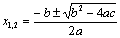
требовалось знать решения для
частных случаев: когда квадратное уравнение разлагается на множители, когда b - четное,
когда а = 1, по формулам Виета. При этом было принято считать, что решение
"рационально", если для него используется подходящая частная формула.
В настоящее время при применении компьютера, по-видимому, рациональным следует
считать решение с использованием общих подходов, по общей формуле [9, c. 12].
В курсе информатики, изложение материала
ведется не от пакетов программ и их возможностей, а от математических задач к
способам их решения на компьютере. При этом основное внимание сосредоточено на
реализации способов решения математических задач, на том, как решать типовые
задачи.
Компьютерный математический анализ
данных предполагает некоторое математическое преобразование данных с помощью
определенных программных средств. Следовательно, необходимо иметь
представление, как о математических методах обработки данных, так и о
соответствующих программных средствах, то есть необходимо опираться на
определенный программный пакет.
Существует значительное количество
специализированных математических пакетов, таких как Mat Lab, MathCAD, Math, Mathematical, Maple и др. Все
они охватывают основные разделы математики и позволяют производить подавляющее
большинство необходимых математических расчетов. Однако освоение этих пакетов
самостоятельно - достаточно трудоемкая задача. В то же время в курс информатики
в большинстве школ включено изучение текстового редактора MS Word и
электронной таблицы MS Excel [9, c. 112].
Степень разработанности темы.
Психолого-педагогические аспекты создания прикладных пакетов программ и их
применения в образовании разрабатывались такими специалистами как: Б.Т.
Лихачевым, В.С. Ледневым, В.Я. Гельман, Н.Б. Бальцук, Н.В. Макаровой, Ю.А.
Шафриным и др. Профессионально-педагогические аспекты рассматривали такие
ученые, как Ю.К. Бабанский, И.П. Подласый, С.И. Переверзев, А.И. Сенокосов,
В.В. Рубцов и др.
Целью дипломной работы является
разработка использования прикладных пакетов программ для решения задач школьных
курсов информатики.
Исходя из цели дипломной работы
следует решение следующих задач:
1) изучение методики преподавания
информатики;
2) разработка методики применения прикладных
пакетов программ на примере MS
Excel для решения
конкретных задач.
Объект и предмет работы. Объектом исследования
является использования прикладной среды MS
Excel для решения задач
из курса "Математика".
Предметом исследования является разработка методики
использования прикладных пакетов программ для решения задач школьных курсов.
Эмпирические источники - результаты собственного
исследования проводившегося на 4 и 5 курсах в период учебной и педагогической
практик на базе школы №10 г. Нижнекамска.
Апробация результатов исследования - результаты
исследования были представлены на научно-практической конференции студентов и
старшеклассников "Актуальные проблемы социализации будущего специалиста -
выпускника гуманитарного вуза" прошедшей на базе центра детского
творчества имени И.Х. Садыкова, на заседаниях предметных методических
объединений школы № 10.
Научная и практическая ценность работы. Даже
специалистам сегодня трудно не запутаться в литературе по компьютерной техники,
которая появилась в последние годы, поэтому мы выбрали пакет MS
Excel, умение работать с
которым поможет сформировать потребность и умение в самостоятельном образовании
на получение таких знаний, которое позволяет выпускникам решать свои
профессиональные задачи.
Структура работы. Выпускная квалификационная
работа содержит введение, три главы, заключение, список литературы и
приложение.
1. Методика преподавания информатики: теория
вопроса
.1 Информатика как учебный предмет в средней
школе
Школьный учебный предмет информатики не может
включать всего того многообразия сведений, которые составляют содержание
активно развивающейся науки информатики. В то же время школьный предмет,
выполняя общеобразовательные функции, должен отражать в себе наиболее
общезначимые, фундаментальные понятия и сведения, раскрывающие существо науки,
вооружать учащихся знаниями, умениями, навыками, необходимыми для изучения
основ других наук в школе, а также подготавливающими молодых людей к будущей
практической деятельности и жизни в современном информационном обществе [20, c.
42].
Среди принципов формирования содержания общего
образования современная дидактика выделяет принцип единства и противоположности
логики науки и учебного предмета. Как отмечает в этой связи Б.Т. Лихачев,
"идея единства и противоположности логики науки и логики конструирования
учебного предмета обусловлена тем, что наука развивается в противоречиях. Она
пробивает себе дорогу сквозь толщу предрассудков, совершает скачки вперед,
топчется на месте и даже отступает.
Педагогическая логика содержания учебного
предмета учитывает логику развития основных категорий, понятий данной науки.
Вместе с тем педагоги и психологи руководствуются необходимостью учета
возрастных особенностей освоения материала школьниками, организуют его на
основе как восхождения от абстрактного к конкретному, так и от конкретного к
абстрактному". В связи с этим обстоятельством приходится констатировать,
что на процессе формирования школьного учебного предмета информатики
сказывается чрезвычайно малая временная дистанция между возникновением
информатики как самостоятельной отрасли науки и включением в практику массовой
общеобразовательной школы соответствующего ей нового учебного предмета около 10
- 15 лет. По этой причине определение содержания школьного курса информатики
является очень непростой задачей, на решении которой продолжает активно
сказываться процесс становления самой базовой науки информатики. Проблема также
и в том, что даже целесообразность введения в школу отдельного предмета
информатики не является, бесспорно, существуют аргументы (выдвигаемые как
зарубежными, так и отечественными специалистами), которые показывают, что такой
путь не является единственным и бесспорным. Вопрос в конечном итоге заключается
в следующем: чего в новом общеобразовательном знании больше - того, что должно
составить отдельный учебный предмет для общеобразовательной школы, или того,
что может (или должно) быть неразрывно связано с содержанием и технологией
изучения всех школьных предметов?
Для ответа на этот вопрос обратимся к
общедидактическому анализу проблемы развития содержания общего среднего
образования, данному В.С. Ледневым. В результате длительного теоретического и
экспериментального исследования, начатого еще в начале 60-х гг. прошлого века,
было установлено, что фундаментальные основы кибернетического знания должны
стать составной частью содержания общего школьного образования и что для
решения этого вопроса требуется введение в систему школьных дисциплин
отдельного учебного курса. Основываясь на общекибернетической природе нового знания,
с самого начала своего исследования В.С. Леднев для наименования нового
школьного предмета использует термин "кибернетика", однако, для
данного рассмотрения это обстоятельство можно считать непринципиальным.
Рассмотрим суть проблемы подробнее [20,
c. 44].
Появление кибернетики как науки, изучающей общие
закономерности информационных процессов управления, стало важнейшим шагом в
познании окружающего мира. Как подчеркивал А.П. Ершов, "понимание единой
природы информации вслед за установлением единой природы вещества и энергии
стало важнейшим шагом к постижению материального единства мира".
Основываясь на этих же общенаучных представлениях о двух типах организации
материальных систем - физическом (вещественно-энергетическом) и кибернетическом
(антиэнтропийным), В.С. Леднев анализирует два ряда наук:
- науки, изучающие
вещественно-энергетическую организацию материи (химия, космология, физика);
- науки, изучающие кибернетическую
(антиэнтропийную) организацию материи (кибернетика, биология, комплекс
антропологических наук, обществознание, техникознание).
При этом физика и кибернетика (каждая из них в
своей группе) относятся к категории аспектных наук, т.е. наук, исследующих
наиболее общие закономерности соответственно вещественно-энергетического и
кибернетического подходов к исследованию действительности. На этой же основе
складывается и концепция структуры содержания общего среднего образования.
Согласно этой концепции, в частности, выделяются две группы общеобразовательных
учебных дисциплин, которые изучают два основных аспекта организации окружающего
мира: вещественно-энергетический и кибернетико-информационный. Каждая их этих
групп предметов является системой со своим системообразующим элементом. В
случае вещественно-энергетического аспекта таким системообразующим предметом
является физика, в случае кибернетико-информационного аспекта - кибернетика
(информатика). Кибернетико-информационная картина мира формируется практически
всеми школьными предметами, однако только курс кибернетики (информатики)
способен подытожить и обобщить полученные учащимися знания, т.е. выступить в
качестве системообразующего фактора [9, c.
112].
Таким образом, основываясь на описанной выше
концепции научной картины мира и исходя из того, что набор обязательных учебных
предметов предопределяется двумя факторами - обобщенной структурой деятельности
и структурой объекта изучения, В.С. Леднев делает основополагающий вывод об
обязательном перечне учебных общеобразовательных предметов, в число которых
включается и кибернетика. При этом указанные выше два фактора носят объективный
характер, что объясняет стабильность структуры общего среднего образования.
Появление в этой структуре новых устойчивых учебных предметов может быть
вызвано лишь существенными изменениями в научной картине мира и сменой
доминирующего вида деятельности. Весьма примечательно, что курс кибернетики
(информатики) - единственный новый общеобразовательный учебный предмет,
родившийся в XX веке, все
остальные учебные предметы для сферы общего образования - продукт XIX
века.
Важным в рассматриваемой проблеме является
вопрос о том, как изучать информатику в общеобразовательной школе - в отдельном
учебном курсе, как дисциплину в составе одного из уже имеющихся курсов или
целесообразнее рассредоточить учебный материал по информатике среди ряда
учебных дисциплин. Рассматривая этот же вопрос применительно к
общеобразовательному курсу кибернетики, В.С. Леднев приводит следующие
аргументы в пользу отдельного учебного курса:
"Если учебный материал по кибернетике
распределить между различными учебными курсами, то в этом случае сведения об
области действительности, изучаемой кибернетикой и не входящей составной частью
в предметы других наук, будут систематизированы не по основным признакам, по
которым они систематизируются в науке, а по второстепенным, так как будут
излагаться в логике другого учебного курса. Это неизбежно влечет за собой
формирование у учащихся неполных и даже искаженных представлений по области
действительности, изучаемой кибернетикой. Более того, такой путь исключает возможность
формирования основных, фундаментальных понятий кибернетики в рамках и логике
понятийного и методического аппарата, выработанного этой наукой, что является
эффективным дидактическим средством формирования понятий. Понятия кибернетики,
изучаемые в логике других учебных курсов, оказываются инородными в их
понятийной системе и будут восприняты учащимися как второстепенные, не имеющие
принципиального значения. Поэтому наиболее целесообразным решением вопроса о
путях изучения кибернетики в средней школе является выделение для ее изучения
отдельного учебного курса. Разумеется, в разумных пределах сведения из
кибернетики могут и должны быть включены в смежные учебные предметы:
математику, биологию и курс трудового обучения. Появление в содержании общего
среднего образования нового учебного предмета влечет за собой необходимость
определенного переосмысления роли тесно связанных с ним учебных предметов и
даже некоторой корректировки их содержания. Эти изменения не могут не
отразиться на характере и структуре межпредметных связей". Развивая эти
выводы, авторы статьи обосновывают положение учебного предмета
"Информатика" в структуре школьных учебных вполне определенно:
"Общее кибернетическое образование является базовым компонентом содержания
общего образования. Это значит, что на него распространяется следующая
дидактическая формула: всякий базовый компонент общего образования включается в
содержание образования двояко - в виде особого учебного предмета (сегодня это
курс информатики) и в виде "вкраплений" во все другие учебные
предметы" [25, c. 56].
.2 Методика преподавания информатики как новый
раздел
педагогической
науки и учебный предмет подготовки учителя информатики
Введение в 1985 г. в среднюю школу отдельного
общеобразовательного предмета "Основы информатики и вычислительной
техники" дало старт формированию новой области педагогической науки,
объектом которой является обучение информатике. Следуя официальной
классификации научных специальностей, этот раздел педагогики, исследующий
закономерности обучения информатике на современном этапе ее развития в
соответствии с целями, поставленными обществом, в настоящее время получил
название "Теория и методика обучения и воспитания (информатике; по уровням
образования)". Даже при очевидной неудобочитаемости приведенной трактовки
научного направления видно, что строка классификатора демонстрирует явное
стремление к максимальной цельности и полноте этого раздела педагогической
науки. Из приведенной формулировки следует, что к теории и методике обучения
информатике нужно относить исследование процесса обучения информатике везде,
где бы он ни проходил и на всех уровнях: дошкольный период, школьный период,
все типы средних учебных заведений, высшая школа, самостоятельное изучение
информатики, дистанционные формы обучения и т.п. Каждая из перечисленных
областей в настоящее время ставит свои специфические проблемы перед современной
педагогической наукой. Нас в данном случае в первую очередь будет интересовать
та область методики информатики, которая рассматривает обучение информатике в
средней школе в рамках общеобразовательного предмета информатики [20, c.
45].
Понятно, что определение методики информатики
как науки об обучении информатике само по себе еще не означает существования
этой научной области в готовом виде. Теория и методика обучения информатике в
настоящее время интенсивно развивается; школьному предмету информатики уже
более полутора десятка лет, но многие задачи в новой педагогической науке
возникли совсем недавно и не успели получить еще ни глубокого теоретического обоснования,
ни опытной длительной проверки.
В соответствии с общими целями обучения методика
преподавания информатики ставит перед собой следующие основные задачи:
определить конкретные цели изучения информатики, а также содержание
соответствующего общеобразовательного предмета и его место в учебном плане
средней школы; разработать и предложить школе и учителю-практику наиболее
рациональные методы и организационные формы обучения, направленные на
достижение поставленных целей; рассмотреть всю совокупность средств обучения
информатике (учебные пособия, программные средства, технические средства и
т.п.) и разработать рекомендации по их применению в практике работы учителя.
Говоря иными словами, перед методикой
преподавания информатики, как и перед всякой предметной школьной методикой,
ставится традиционная триада основных вопросов:
- зачем учить информатике?
- что надо изучать?
- как надо обучать информатике?
Методика преподавания информатики - молодая
наука, но она формируется не на пустом месте. Опережающие фундаментальные
дидактические исследования целей и содержания общего кибернетического
образования, накопленный отечественной школой еще до введения предмета
информатики практический опыт преподавания учащимся элементов кибернетики,
алгоритмизации и программирования, элементов логики, вычислительной и
дискретной математики, проработка важных вопросов общеобразовательного подхода
к обучению информатике имеют в общей сложности почти полувековую историю.
Будучи фундаментальным разделом педагогической науки, методика информатики
опирается в своем развитии на философию, педагогику, психологию, информатику (в
том числе школьную информатику), а также обобщенный практический опыт средней
школы [34, c. 72].
Из всей совокупности методико-педагогических
знаний и опыта, объединяемых методикой информатики, выделяется учебный предмет
"Теория и методика обучения информатике", который согласно
Государственному образовательному стандарту высшего профессионального
образования входит в образовательно-профессиональную программу подготовки
учителя по специальности "Информатика". Впервые учебный курс
"Методика преподавания информатики" был введен в учебные планы
педвузов в 1985 г. в связи с организацией подготовки учителей по дополнительной
специальности "Информатика" на базе физико-математических
факультетов. Вскоре появилось и первое учебное пособие по этому курсу. В 1993
г. был сделан первый набор на учительскую специальность "Информатика"
как основную (Омский педуниверситет). С 1995 г. действует Государственный
стандарт высшего педагогического образования по специальности
"Информатика". В российских педвузах стала расширяться подготовка
"профильных" учителей информатики. В то же время справедливо
отмечалось, что в течение весьма длительного периода содержание методической
подготовки будущего учителя информатики - наиболее слабая часть (и наиболее
слабо обеспеченная часть) его профессиональной подготовки. В настоящее время
появились издания других учебных книг по методике информатики, хотя в течение
долгого времени кафедрам и студентам приходилось делать основной упор на
периодику. Официальным ориентиром в методической подготовке будущих учителей
информатики служат рекомендованные Министерством образования РФ примерные
учебные программы. Содержание этого учебного предмета составляет рассмотрение
общих теоретических основ методики преподавания информатики, совокупности
основных программно-технических средств, а также методов изучения конкретных
тем школьного курса информатики на пропедевтическом, базовом и профильном
этапах обучения. Рассмотрению этих двух групп вопросов посвящены,
соответственно, первая и вторая части настоящего пособия [44, c.
158].
2. Методика технологии работы в прикладных
программных средах
.1 Характеристика прикладной среды
Данная тема отражает системный подход ко всем
изучаемым прикладным программным средам. Это обобщающая тема. Некоторую часть
материала этой темы можно использовать в процессе работы с прикладными средами
для обобщения полученных знаний и умений на практических занятиях. Когда
учащиеся приобретут навыки работы в нескольких средах, на заключительном
занятии следует обратиться к теме "Общая характеристика прикладной
среды". Это позволит систематизировать и обобщить полученные знания,
реализуя принцип "от частного к общему".
Предложите ученикам самостоятельно прочитать эту
тему. На обобщающем уроке проведите обсуждение материала учебника. На уроках по
освоению технологии работы в прикладных средах, которые проводятся на основе
материала практикума, рекомендуется придерживаться следующей схемы:
1) определить назначение среды;
2) познакомить учащихся с интерфейсом
программы:
- сравнить интерфейс программы с
интерфейсом других подобных прикладных программ, известных учащимся;
- выявить сходства и различия;
- найти основные управляющие элементы;
- сравнить интерфейс с другими,
известными учащимся, приложениями Windows;
3) определить основные информационные
объекты, с которыми производятся действия в данной среде;
4) определить изменяемые характеристики
выявленных объектов;
5) определить возможные действия над
объектами и инструменты среды для выполнения этих действий;
6) объяснить и закрепить на практике
технологию выполнения основных действий над объектами в рамках данной среды.
По завершении изучения любой прикладной среды
производится систематизация приобретенных знаний и умений. Систематизация
заключается в обобщении пройденного материала. В конспекте строятся сводные
таблицы основных информационных объектов среды, их характеристик, типовых
действий над ними и технологических приемов выполнения этих действий [23, c.
87].
Примерный план изучения прикладных сред по годам
обучения.
В учебно-методическом комплекте по информатике
для 5-11-х классов изучение прикладных сред начинается с 5-го класса, где в
рамках пропедевтического курса достаточно подробно изучается графический
редактор. Однако во многих школах информатика начинается с изучения базового
курса в 7-м классе. Отличие в программах обучения будет только на уровне 7-го
класса. В первом случае будет отведено время на повторение технологии работы в
графическом редакторе, а во втором случае будет увеличен объем часов на
освоение этой технологии. В 8-м классе программы совпадают. Это отражено в
таблицах 1 и 2, где приведен примерный план изучения прикладных сред с учетом
двух вариантов обучения [25, c.
66].
Таблица 1 Примерный
план изучения прикладных сред по годам обучения (при
начале изучения с 5-го класса)
|
Класс
|
Направленность работы
|
Прикладная
среда
|
Программное
обеспечение
|
|
5,6
|
Освоение технологии
|
Графический
редактор
растрового
типа
|
Графический
редактор Paint
|
|
7
|
Закрепление
технологических навыков
|
Редактор
растрового типа Редактор векторного типа
|
Paint MS
Draw или
инструменты панели Рисование Word
|
|
8
|
Освоение
технологии
|
Текстовый
процессор Табличный процессор Система управления базами данных
|
Word, Excel, Access или
интегрированная среда Works
|
Таблица 2 Примерный
план изучения прикладных сред по годам обучения (при
начале изучения с 7-го класса)
|
Класс
|
Направленность
работы
|
Прикладная среда
|
Программное
обеспечение
|
|
7
|
Освоение
технологии
|
Редактор
растрового типа Редактор векторного типа
|
Paint MS
Draw или
инструменты панели Рисование Word
|
|
8
|
Освоение
технологии
|
Текстовый
процессор Табличный процессор Система управления базами данных
|
Word, Excel, Access или
интегрированная среда Works
|
О выборе программного обеспечения.
Особо следует сказать о выборе программного
обеспечения. Для обучения в 8-м классе желательно использовать интегрированную
среду Works. Она
обладает возможностями, позволяющими эффективно изучать технологические приемы
работы в различных прикладных средах, не перегружая школьников обилием
инструментов, возможности которых не изучаются на начальном этапе. Для работы в
9-м классе можно использовать профессиональные среды Microsoft
Office. Такая градация
позволяет организовать движение учащихся по возрастанию сложности сред и
провести сравнение приемов работы в аналогичных средах, что будет
способствовать систематизации знаний и умений.
.2 Методика освоения среды текстового процесса
История обработки текстовых документов.
Учитель может предложить некоторым учащимся
заранее подготовить небольшие сообщения об исторических документах, найденных
при раскопках, и о технологии их создания (глиняные дощечки, папирусы,
берестяные грамоты, летописи и т. п.). Урок начинается с сообщений учащихся
[24,
c. 89].
Учитель подводит итоги и предлагает учащимся
прочесть текст практикума.
Для раскрытия значения компьютеров в эволюции
технологии создания и обработки документов учитель продолжает урок в виде
беседы, чтобы вызвать учащихся на коллективное обсуждение темы.
Интерфейс текстового процесса. Набор и
редактирование текста.
С интерфейсом текстового процессора учащиеся уже
могут быть знакомы, если они проходили в 7-м классе векторную графику. Задача
учителя - обратить внимание на инструменты для работы с текстом. Работая с
программой Блокнот и набирая тексты программ в среде программирования ЛогоМиры
на более ранних стадиях обучения, учащиеся уже познакомились с клавиатурой и
освоили основные приемы набора и редактирования текста. Если этого не произошло
по каким-либо причинам, или просто для повторения, учитель может вывесить
плакат или предложить раздаточные материалы с основными приемами для
конспектирования. Примерное содержание раздаточных материалов:
1) строчные буквы, цифры и знаки
"-", "=", "." (точка) набираются простым нажатием
клавиш;
2) прописные буквы, знаки препинания,
круглые скобки, кавычки и специальные знаки (№, %, @, $) набираются при нажатой
клавише Shift;
3) между словами ставится пробел;
4) знаки препинания в тексте (кроме тире)
не отделяются пробелом от слова, за которым стоят. Пробел ставится после знака
препинания;
Исключения:
- тире выделяется пробелами с двух
сторон;
- после дефиса не ставится пробел;
5) скобки и кавычки присоединяются к
выделенным словам без пробела;
6) чтобы начать набирать текст с новой
строки, используется клавиша Enter[24,
c. 90].
Учащимся предлагается выполнить задания
практикума. Более сильным учащимся можно предложить работать не с предложенным
в заданиях текстом, а с фрагментом, подготовленным дома, или выбрать одно из
заданий для самостоятельной работы.
Назначение и характеристики текстового процесса.
Как уже говорилось выше, у учащихся к 8-му
классу уже имеется опыт работы с текстом и текстовым редактором. Учитель может
предложить учащимся самостоятельно сформулировать определение текстового
редактора [24, c. 95].
Учитель должен обратить внимание учащихся на то,
что создано большое количество программ, ориентированных на работу с текстовыми
документами. Возможности этих программ различны: от программ, предназначенных
для подготовки небольших документов простой структуры, до программ для набора,
оформления и полной подготовки к типографскому изданию книг и журналов
(издательские системы). Среди них можно выделить текстовые процессоры.
Современные текстовые процессоры обладают
множеством дополнительных возможностей:
поддержка двух и более языков с возможностью
редактировать текст как синтаксически (правописание), так и стилистически;
возможность использования разнообразных шрифтов
и изменения их размера, цвета и начертаний (полужирное, курсивное, надстрочное,
подстрочное, с разрядкой или уплотнением и т. д.);
возможность использования в одном документе
символов разных языков (русских, латинских, греческих);
возможность работы с несколькими документами
одновременно, в том числе и с разными средами (текстом, электронными таблицами,
графикой, базами данных);
возможность транспортировки фрагментов из других
сред в текст;
встроенный инструментарий деловой графики и
множество приложений, позволяющих включать в текст формулы, рисунки, чертежи,
таблицы с возможностью их форматирования;
автоматическое разбиение на страницы, создание
колонтитулов, добавление сносок;
разнообразное форматирование готового текста;
создание многоуровневого оглавления и т. д.
В заключение учитель может предложить учащимся
прочитать материал практикума.
Учитель должен обратить внимание учащихся на
сходство интерфейсов текстовых редакторов и процессоров. С интерфейсом
изучаемого текстового процессора учащиеся, возможно, уже познакомились в 7-м
классе в процессе освоения приемов работы с векторной графикой на примере
инструментов рисования текстового процессора Word.
Учитель может использовать раздаточные материалы, плакаты или компьютерную
презентацию для сравнения интерфейсов различных текстовых редакторов и
процессоров. Важно обратить внимание на общий вид окна Windows,
основное меню и его состав, наличие рабочего поля в виде чистого листа, наличие
однотипных групп инструментов форматирования символов и абзацев [8, c.
78].
Форматирование текстового документа.
Урок можно разделить на две части:
разбор понятия "форматирование" и
просмотр презентации об основных приемах форматирования;
выполнение заданий на форматирование;
в презентацию должна входить следующая
информация;
форматирование символов: инструменты на панели
инструментов или меню Формат - Шрифт;
форматирование абзацев: инструменты выравнивания
на панели инструментов, маркеры левой и правой границ текста или меню Формат -
Абзац.
Прежде чем произвести форматирование текста, его
надо выделить.
Учитель напоминает основной прием выделения
текста: чтобы выделить текст, надо провести мышью с нажатой левой кнопкой от
начала до конца текстового фрагмента.
Далее учащимся предлагается выполнить задания на
форматирование символов и абзацев. Дополнительно - задания для самостоятельной
работы.
Объекты среды, информационные модели объектов.
Учащимся можно предложить самостоятельно
прочитать теоретический материал. Подводя итоги, можно заполнить таблицу в
тетради и на доске (таблице 3).
Таблица 3 Основные
объекты текстового документа
|
Объект
|
Свойства
объекта
|
|
Символ
- наименьший элемент текста: буквы, цифры, знаки препинания и др.,
специальные символы(пробел конец строки)
|
Размер
(кегль) - высота символов Начертание - конкретная реализация шрифта: обычный,
полужирный, курсив Гарнитура шрифта (тип шрифта) - совокупность начертаний
Цвет
|
|
Слово
- совокупность символов, отделенная с обеих сторон пробелами или знаками
препинания
|
Правильность
написания Переносы
|
|
Строка
- совокупность символов, расположенных от левой до правой границы текстового
документа
|
Количество
символов
|
|
Абзац
- часть текста, начинающаяся с новой строки и заканчивающаяся символом конца
абзаца, который появляется после нажатия клавиши Enter
|
Правая
и левая границы Абзацный отступ Выравнивание (полевому краю, по центру, по
правому краю, по ширине) Интерлиньяж - расстояние между строками (одинарный,
полуторный, двойной) Интервал до и после абзаца
|
|
Фрагмент
- выделенная часть текста Страница
|
Ориентация
(альбомная, книжная) Поля (правое, левое, верхнее, нижнее) Логическая
страница - рабочее поле документа Колонтитулы (верхний, нижний) - области
размещения служебной информации
|
Типовые действия над объектами среды текстового
процесса.
Действия над некоторыми объектами текстового
документа учащиеся уже освоили. Учитель должен напомнить учащимся основные
действия по настройке свойств символа и абзаца.
Копирование объектов осуществляется при помощи
команд Копировать и Вставить меню Правка. Эти команды хорошо знакомы учащимся
по работе в графических средах [19, c.
12].
Следует напомнить учащимся, что команда
копирования выполняется над выделенным фрагментом. В среде графического
редактора выделение осуществлялось при помощи специальных инструментов:
Выделение и Выделение произвольной области - в среде графического редактора
растрового типа, Выбор объекта - в векторной графике. При работе с текстом
меняется только технология выделения, все остальные приемы сохраняются без
изменений. Приемы выделения текста отличаются от приемов выделения графических
объектов. Учащимся предлагается зафиксировать приемы выделения объектов
текстового документа в тетради в виде таблицы 4.
Таблица 4 Приемы выделения объектов текстового
документа
|
Выделяемый
объект
|
Технология
выделения
|
|
Фрагмент
произвольной длины
|
Провести
мышью с нажатой левой кнопкой от первого выделяемого символа до последнего
|
|
Слово
|
Дважды
щелкнуть мышью в любом месте внутри слова
|
|
Абзац
|
Трижды
щелкнуть мышью в любом месте внутри абзаца
|
|
Документ
|
Выполнить
команду Правка - Выделить все
|
Типовые технологические приемы работы с
объектами текстового документа. Акцентируя внимание учащихся на типовом
характере технологических приемов работы в различных средах, учитель может
предложить им найти в конспекте таблицу основных технологических приемов работы
с графическими объектами, ранее составленную при изучении среды графического
редактора. В этой таблице следует выбрать и отметить приемы, которые полностью
идентичны приемам работы с текстовым документом. Можно также обратиться к
учебнику или к таблице 5. Осуществить разбор каждого действия и записать в
тетрадь таблицу 5.
Таблица 5 Технология выполнения операций с
фрагментами текстового документа
|
Операция
|
Технология
выполнения
|
|
Удалить
|
Нажать
клавишу Backspace
|
|
Копировать
|
Команда
Правка - Копировать или клавиатурные эквиваленты: Ctrl+C
|
|
Вырезать
|
Команда
Правка - Вырезать или клавиатурные эквиваленты: Ctrl+X
|
|
Вставить
|
Команда
Правка - Вставить или клавиатурные эквиваленты: Ctrl+V
|
|
Копировать
(без буфера)
|
Поместив
указатель мыши внутрь выделенного фрагмента, нажать левую кнопку мыши и, не
отпуская ее, переместить указатель при нажатой клавише Ctrl в
необходимое место; место вставки копии обозначается в тексте вертикальной
чертой
|
|
Переместить
(без буфера)
|
Поместив
указатель мыши внутрь выделенного фрагмента, нажать левую кнопку мыши и, не
отпуская ее, переместить указатель в необходимое место; место вставки
фрагмента обозначается в тексте вертикальной чертой
|
Действия с фрагментами текстового документа
Текстовый фрагмент - выделенная часть текста в
документе.
Буфер обмена - специальная область памяти,
используемая для временного хранения копий фрагмента документа.
прежде чем выполнить любое действие,
предусмотренное для фрагмента, надо его выделить;
во время выполнения команд Копировать и Вырезать
копия фрагмента заносится в буфер обмена;
команды Копировать и Вставить используются для
получения нескольких копий фрагмента;
команды Вырезать и Вставить используются для
перестановки фрагмента на другое место;
-в без буферном копировании и перемещении буфер
обмена не участвует, а его содержимое не меняется.
Примечание. На конкретном компьютере, за которым
ученик работает дома или на уроках, клавиатурные эквиваленты для команд меню
Правка могут не соответствовать приведенным в таблице 5
[43,
c. 112].
Учитывая, что по умолчанию во многих средах
используются клавиатурные эквиваленты Ctrl+C,
Ctrl+V
и Ctrl+X,
следует перенастроить среду. Делается это следующим образом:
1) выполнить команду Сервис - Настройка;
2) в открывшемся окне выбрать вкладку
Команды;
3)выбрать соответствующие меню и команду;
)установить клавиатурные эквиваленты, щелкнув на
кнопке Клавиатура в нижней части окна.
Таблицы в текстовом документе. Форматирование
таблиц.
В начале занятия учащимся предлагается создать
таблицу, используя автоформаты. Для знакомства с имеющимися форматами таблиц
учитель может предложить уже готовую таблицу и выделить несколько минут урока.
Пример задания:
1) откройте файл с готовой таблицей;
2) примените к таблице один из имеющихся
автоформатов, выбрав его из списка.
Далее учащимся предлагается выполнить задание из
практикума.
В заключение каждый готовит таблицу по домашнему
заданию в отдельном текстовом документе. Параметры форматирования задаются
учителем, например:
-шрифт
- Times New Roman, размер
12;
-заголовки - Полужирный, расположение данных по
центру;
основные ячейки - Курсив, расположение данных по
левому краю;
автоподбор размера таблицы - по ширине окна.
Включение в документ графических объектов.
Форматирование рисунка. Учащиеся выполняют задания практикума, независимо от
того, знакомились ли они ранее с технологией вставки и форматирования рисунка.
Особое внимание следует уделить форматированию рисунка, в частности, его
положению в тексте. Дополнительно можно предложить учащимся выполнить задание с
фрагментами экранной копии.
Пример задания:
-создать новый документ;
напечатать текст: "Инструменты
форматирования символа позволяют изменить шрифт, размер и начертание символов в
тексте";
нажав клавишу Print
Screen, занести полную
копию экрана в буфер обмена;
-вставить копию из буфера обмена в текущий
документ (Правка > Вставить);
подключить инструменты настройки изображения;
-при помощи инструмента Обрезка, захватывая им
маркеры границ рисунка, скрыть лишние фрагменты изображения, оставив только
инструменты форматирования символа;
определить положение рисунка в тексте ( Команда
Формат > Рисунок > Положение > В тексте);
-вырезать полученный рисунок с текущего места и
вставить в набранную ранее фразу после слов "Инструменты форматирования
символа".
Работа с формулами.
Ученики выполняют задание практикума. Далее
каждый набирает формулы, подготовленные дома. Если позволяет время, учащимся
может быть предложено задание с другими приложениями, например создание
структурной схемы (рисунок 1) в приложении MS
Organization
Chart или MS
Draw.
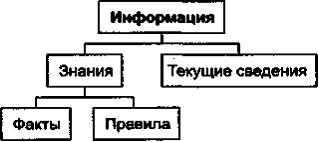
Рис. 1. Пример структурной схемы
Обратите внимание учащихся на то, как завершить
работу с приложением и снова запустить его для редактирования созданного
объекта.
Работа с несколькими документами.
Если в классе есть локальная сеть, то учащиеся
могут открыть все файлы, имеющие условное имя и расположенные в папках Мои
документы на разных компьютерах. Работа с сетью требует подготовленности
учащихся. При отсутствии у учащихся навыков работы с сетью учитель должен сам
собрать файлы в папку и разместить ее на сервере или на каждом компьютере.
Задание заключается в том, чтобы создать новый
документ, содержащий сводную таблицу технологических приемов работы с объектами
текстового процессора, составленную из уже имеющихся таблиц [16, c.
148].
Обобщение технологических приемов работы в
текстовом процессе.
Учащихся можно разбить на две группы, предложив
каждой команде коллективную подготовку ответов на предложенные вопросы. При
подготовке разрешается использовать конспекты.
Отвечают поочередно представители обеих команд.
Каждый вопрос представляет новый член команды. В процессе ответа
команда-противник может задавать дополнительные вопросы по теме.
Вариант 1
1) чем отличаются текстовые редакторы от
текстовых процессоров?
2) на примере из учебника по какому-нибудь
предмету объяснить, когда при оформлении текста используется маркированный
список и как он оформляется;
) что такое сноска, какая информация в
нее включается и как вставить сноску в документ?
) перечислить основные команды меню
Правка и их назначение;
) назвать два способа перемещения
фрагмента текста с одного места на другое в одном документе и объяснить их
технологию;
) что такое форматирование символа и как
оно осуществляется?
Вариант 2
1) перечислить возможности современных
текстовых процессоров;
2) на примере из учебника по какому-нибудь
предмету объяснить, когда при оформлении текста используется нумерованный
список и как он оформляется;
) что такое колонтитул, зачем он нужен,
какая информация включается в колонтитулы и как вставить колонтитул в текст?
) перечислить основные команды меню Файл
и их назначение;
) как скопировать фрагмент текста из
одного документа в другой? (Подробно описать технологию копирования)
) что такое форматирование абзаца и как
оно осуществляется?
Контрольное занятие по теме "Создание
комплексного документа" приведено в приложении А.
.3 Методика освоения среды табличного процессора
Общая характеристика табличного процессора.
Этот урок - теоретический. Он предназначен для
введения новых понятий, характерных для среды табличного процессора.
Назначение табличного процессора
Сначала необходимо рассказать, как исторически
возникла необходимость автоматизации расчетов данных, представленных в
табличной форме. Для этого надо привести примеры задач и рассказать, как
проводились вычисления без использования компьютера и как при по мощи программ
[23, c. 122].
В практикуме приводится пример со школьным
журналом. Классический пример - начисление зарплаты. При этом надо объяснить
учащимся, что такое оклад и подоходный налог.
Другой пример - таблица суммы продаж продуктов в
магазине в течение некоторого периода. Чтобы учащимся было понятно, что
требуется вычислять в таких задачах, рекомендуется описать как можно более
подробно постановку задачи, нарисовать на доске фрагмент таблицы.
Таблица 6 Начисление зарплаты
|
Фамилия
|
Оклад
|
Налог
13%
|
Сумма
к выдаче
|
|
Иванов
А. В.
|
5300
р.
|
689,00
р.
|
4611,00
р.
|
|
Казаков
П. М.
|
7800
р.
|
1014,00
р.
|
6786,00
р.
|
|
Итого:
|
?
|
?
|
?
|
В первом примере (таблица 6) для каждого
человека по окладу вычисляется сумма подоходного налога и сумма к выдаче, а
также итоговые суммы в конце таблицы.
Таблица 7 Сумма продаж
|
№
кассы
|
20.01
|
22.01
|
23.01
|
24.01
|
25.01
|
26.01
|
27.01
|
Итого
за неделю
|
|
1
|
|
|
|
|
|
|
|
|
|
2
|
|
|
|
|
|
|
|
|
|
3
|
|
|
|
|
|
|
|
|
|
Итого:
|
|
|
|
|
|
|
|
|
В таблицу 7 заносятся данные выручки в каждой
кассе в течение дня и вычисляется сумма выручки по каждой кассе за неделю (в
правом столбце) и итоговые суммы продаж за каждый день (внизу). Для проверки
правильности расчетов вычисляется сумма последнего столбца и последней строки.
Они должны быть равными. По суммам можно судить, в какой кассе получена большая
выручка, в какой день получена большая выручка и анализировать, почему это так
[23, c. 125].
При объяснении важно показать учащимся, какой
трудоемкой и непроизводительной была работа без использования компьютера. В
подобных таблицах, как правило, очень много строк, и приходится повторять одни
и те же вычисления по многу раз. Когда человек делает подобную однообразную
работу, вероятность ошибки повышается. Чтобы вручную найти эту ошибку, иногда
приходится заново проводить все вычисления.
Затем можно показать, какие трудности возникают
при составлении компьютерных программ для решения таких задач. Поскольку
учащиеся изучали язык программирования, они смогут понять и оценить это.
Далее можно в форме рассуждений сформулировать
требования к программной среде, предназначенной для решения таких задач.
рабочее поле должно иметь вид таблицы, поскольку
информация в основном представлена в табличной форме;
вычисления должен осуществлять компьютер, а
пользователь лишь составляет формулу для вычислений, показывая, какие данные из
каких полей таблицы надо сложить, перемножить и т. д.;
необходимо иметь возможность копирования формул,
поскольку в таких задачах вычисления выполняются многократно по одним и тем же
формулам;
при исправлении исходных данных (например, при
ошибочном вводе) все расчеты, использующие эти данные, должны быть
автоматически пересчитаны.
Этим требованиям удовлетворяет среда табличного
процессора. Далее можно записать в тетради определение понятия среды табличного
процессора.
В табличном процессоре:
связи между числами организованы с помощью
формул;
при изменении исходных данных осуществляется
автоматический пересчет формул, в которых используются эти данные.
Характеристика объектов электронной таблицы и
табличного документа
Познакомьте учащихся с основными объектами
табличного документа и электронной таблицы. Обратите внимание, что в среде
электронных таблиц при построении диаграмм используется еще одно название
объекта - "ряд" .
При рассмотрении объектов среды табличного
процессора необходимо обратить внимание, что имя каждого объекта имеет строго
определенное обозначение (таблица 8). Имя ячейки называется также адресом
ячейки.
Таблица 8 Обозначения объектов табличного документа
|
Объект
|
Обозначение
имени объекта
|
|
Столбец
|
Одна
или две латинские буквы
|
|
Строка
|
Число
|
|
Ячейка
|
Состоит
из имени столбца и имени строки, на пересечении которых она находится
|
|
Диапазон
(блок) ячеек, ряд
|
Состоит
из имен верхней левой и нижней правой ячеек, разделенных двоеточием
|
Характеристика основных типов данных электронной
таблицы
При рассмотрении форматов данных рекомендуется
составить сводную таблицу (таблица 9).
Можно также объяснить, что дата и время
воспринимаются табличным процессором как числа. Дата - это количество дней,
прошедших с 1 января 1900 года до указанной даты. Время - число в промежутке
[0,1], показывающее, какая часть суток прошла, начиная от полуночи, то есть с
момента смены даты. Рекомендуется в тетради записать следующее правило:
Правило автоматического определения типа данных
Если табличный процессор распознал формат данных
- числовой, процентный, даты или времени, то эти данные автоматически
выравниваются в ячейке по правому краю. Текст и нераспознанные данные
выравниваются по левому краю [45, c.
135].
Таблица 9 Форматы данных в ячейках электронной
таблицы
|
Формат
|
Основной
вид
|
Пример
|
Примечание
|
|
Текстовый
|
Любая
последовательность символов
|
Площадь,
кв. м
|
|
|
Числовой
|
Последовательность
цифр без пробелов. Знак минус ( - ) используется для обозначения
отрицательного числа. Запятая ( , ) используется для отделения десятичной
части
|
-3,1
153,92
|
Можно
установить количество отображаемых десятичных знаков
|
|
Процент
|
Число
%
|
20%
|
Процент
распознается таблицей как число в промежутке [0,1]
|
|
Дата
|
ЧЧ:ММ:ГГГГ
(Ч - число, М - месяц, Г - год)
|
29.06.2002
|
Другие
типы: Июнь 2002 29 - Июн -2002
|
|
Время
|
14:30:25
|
Другие
типы: 17:25
|
|
Общий
|
Определяется
автоматически по формату вводимых данных
|
|
|
|
Денежный
|
Число
р.
|
234р.
|
|
|
Экспонен-
циальный
|
Ц,ЦЦЕЗЦЦ
(Ц - цифра, З - знак степени, Е - специальный знак)
|
1,234Е
- 04
|
|
Технологические приемы ввода данных и работы с
объектами электронной таблицы.
Учитывая, что на следующем занятии
предполагается выполнение практической работы по решению вычислительной задачи
в среде табличного процессора, необходимо обсудить первые технологические
приемы работы.
1.Ввод исходных данных и пояснительной
информации.
Исходные данные - совокупность исходных
значений, по которым будут производиться вычисления. Пояснительная информация
(как правило, текстовая) используется для комментариев и заголовков. Ввод
исходных данных и пояснительной информации производится "вручную".
Набираемая информация отражается в строке ввода. При наборе ее можно редактировать.
.Настройка ширины столбца.
.Копирование информации из одной ячейки в
другие.
Обсуждение настройки ширины столбца и
копирования информации можно проводить, сравнивая с аналогичными приемами
работы в среде текстового процессора [44, c.
165].
Создание и редактирование табличного документа.
Во время уроков, посвященных освоению технологии
работы в среде табличного процессора, учащиеся выполняют несколько заданий.
Рекомендуется предложить учащимся выполнять все задания в одном файле. Если
файл создается в среде Works,
задания выполняются на одном листе, но в разных местах, если в среде Excel,
то на разных листах. Каждый лист называется по имени выполняемой задачи для
того, чтобы:
учителю было удобно проверять выполненные работы
и следить затем, какие работы не выполнены;
ученику не надо было сохранять новые файлы на
каждом уроке;
ученик не путался в большом количестве файлов;
всегда можно было быстро вернуться к любому
ранее выполненному заданию, посмотреть, как оно выполнялось, вспомнить, какие
приемы при этом использовались, как выглядели формулы.
В начале занятия необходимо научить запускать
среду. Учащиеся вместе с учителем исследуют интерфейс по общей схеме, какие
объекты знакомы, что появилось нового [25, c.
164].
Далее учащиеся выполняют задание. Перед
выполнением рекомендуется рассказать, что предстоит выполнить, рассмотреть с
учащимися результирующую таблицу.
После выполнения задания обсудите изученные
приемы работы.
Далее рекомендуется выполнить задание по
копированию информации в другие ячейки электронной таблицы. Напомните учащимся
технологию копирования и предложите им выполнить следующие задания.
1) скопировать созданную таблицу в диапазон
ячеек, начиная от ячейки А15;
2) вставить пустую строку перед строкой 1;
) над каждой копией расписания ввести
заголовки "Зима" и "Лето";
) в летнем расписании изменить время
отправления и время прибытия поездов.
Представление о формуле и правилах ее записи в
электронной таблице.
Ввод понятия "формула" в среде
табличного процессора. Технология создания формул.
Прежде всего, необходимо отметить, что
вычисление по формулам является основной целью создания документа в среде
табличного процессора. Для объяснения используется материал практикума.
Формула является основным инструментом обработки
данных в среде табличного процессора. Формула связывает данные, содержащиеся в
разных ячейках электронной таблицы, и позволяет получить новое расчетное
значение по этим данным.
Предложите учащимся записать в тетрадь
определение формулы в электронной таблице.
Формула может включать в себя константы
(значения, не меняющиеся при расчете), переменные, знаки арифметических
операций ("+", "-", "*", "/"), скобки,
функции [25, c. 146].
Предложите учащимся записать в тетрадь
технологию ввода формулы
При нажатии клавиши Ввод в ячейку заносится
результат вычислений по введенной формуле. Ячейка, содержащая формулу,
называется вычисляемой.
Формула связывает значения, расположенные в
разных ячейках. Чтобы использовать данные из других ячеек, надо указать в
формулах ссылку на их адрес (таблица 9).
Ввод понятия "встроенная функция"
Во время объяснения составьте таблицу некоторых
встроенных функций и формы их записи в изучаемой среде (таблица 11), поясните
применение функций на примерах (таблица 10).
Приводите только те функции, которые будут понятны
в данной возрастной группе. Так, например, не следует говорить о
тригонометрических и логарифмических функциях.
Таблица 10 Примеры использования встроенных
функций
|
Исходные
данные
|
Применение
|
Результат
|
|
Ячейка
|
Данные
|
|
|
|
A1
|
53361
|
=КОРЕНЬ(А1)
|
231
|
|
A2
|
-25,1
|
=ABS(A2)
|
25,1
|
|
A3
|
54
|
=A3/B3
|
5,4
|
|
B3
|
10
|
=ЦЕЛОЕ(А3/B3)
|
5
|
|
A4
|
425
|
|
|
|
B4
|
238
|
=НОД(А4,
B4)
|
17
|
|
A5
|
9
|
|
|
|
B5
|
4
|
|
|
|
A6
|
21
|
=A5*A6*B5*B6
|
27216
|
|
B6
|
36
|
=НОК(А5:В6)
=СУММ(А1:А6)
|
252
53844,9
|
|
A7
|
11.10.1951
|
=ДЕНЬ(А7)
=МЕСЯЦ(А7) =ГОД(А7)
|
11
10 1951
|
Таблица 11 Встроенные функции Excel
|
Функции
|
Вид
записи
|
Назначение
|
|
Математические
|
КОРЕНЬ(…)
ABS(…)
ЦЕЛОЕ(…) ПИ( ) НОД(…) НОК(…) СЛЧИС( )
|
Вычисление
квадратного корня Вычисление абсолютного значения (модуля) числа Округление
числа или результата выражения, указанного в скобках, до ближайшего меньшего
(!) целого Значение математической константы "ПИ" (3,1415926…)
Наибольший общий делитель нескольких чисел Наименьшее общее кратное
нескольких чисел Вычисление случайного числа в промежутке между 0 и 1
|
|
Статистические
|
МИН(…)
МАКС(…) СРЕДНЕЕ(…) СУММ(…)
|
Определение
минимального из указанных чисел Определение максимального из указанных чисел
Определение среднего из указанных чисел Определение суммы указанных чисел
|
|
Дата
и время
|
СЕГОДНЯ(
) МЕСЯЦ(дата) ДЕНЬ(дата) ГОД(дата)
|
Значение
сегодняшней даты в виде даты в числовом формате Вычисление порядкового номера
месяца в году по указанной дате Вычисление порядкового номера дня в году по
указанной дате Вычисление года по указанной дате
|
|
Логические
|
И
(условие1; Условие2;…) ИЛИ (условие1; Условие2;…) ЕСЛИ (условие; знач_ИСТИНА;
Знач_ЛОЖЬ)
|
Вычисление
значения (ИСТИНА, ЛОЖЬ) логической операции И Вычисление значения (ИСТИНА,
ЛОЖЬ) логической операции ИЛИ Вычисление значения в зависимости от выполнения
условия
|
Правило копирования формул
Важнейшей функцией среды табличного процессора
является возможность копирования формул в другие ячейки [23, c.
115].
Предварительно следует ввести понятие однотипной
формулы на примере следующей задачи.
Задание 1. Стоимость электроэнергии
Заданы стоимость 1 кВт-ч электроэнергии и
показания счетчика за предыдущий и текущий месяцы (рисунок 4). Необходимо
вычислить расход электроэнергии за прошедший период и стоимость израсходованной
электроэнергии.
При объяснении условия задачи поясните, что
такое счетчик электроэнергии, как вычисляется расход и стоимость.
Нарисуйте на доске фрагмент таблицы (5 строк),
приведенной на рисунке 2. Сначала обсудите и запишите на доске, как выглядят
формулы в ячейках столбца D.
Объясните, что такие формулы называются однотипными. Сформулируйте правило
составления всех этих формул: вычесть из ячейки столбца С, находящейся в этой
же строке, значение ячейки из столбца В, находящейся в этой же строке.
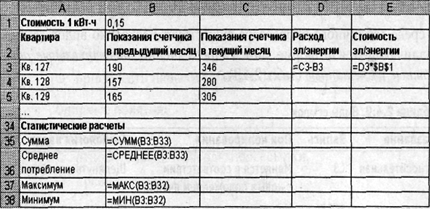
Рис. 2. Расчет стоимости электроэнергии
Далее объясните, что в таблице может быть очень
много строк и, чтобы не вводить в каждую ячейку формулу (это очень утомительная
и трудоемкая работа), можно скопировать формулу-образец в эти ячейки. При этом
среда сама определит, значения каких ячеек следует использовать в формуле.
Обратите внимание, что при копировании среда
сама определит вид формулы в копируемой ячейке и вычислит ее значение.
Затем обсудите и запишите на доске, как выглядят
формулы в ячейках столбца Е.
Вариант диалога:
вопрос: "Можно ли считать эти формулы
однотипными?";
ответ: "Да";
вопрос: "Сформулируйте правило вычисления
значений в столбце Е";
ответ: "Умножить значение из ячейки столбца
С, находящейся в этой же строке, на значение из ячейки В1";
вопрос: "Если мы скопируем формулу из
ячейки ЕЗ в нижние ячейки, как будет выглядеть формула в ячейке Е4?".
Примечание. Мнения по этому вопросу могут
разделиться. Одни ученики приведут формулу =D4*B1
(исходя из здравого смысла), другие - D4*B2
(исходя из правил копирования формулы), третьи сразу заметят несогласованность
их знаний о правилах копирования формулы и здравого смысла [24, c.
132].
Учитель объясняет, что при копировании такой
формулы среда должна как-то "догадаться", что адрес В1 менять не
надо.
Ввод понятий относительной и абсолютной ссылок
В среде табличного процессора существует
несколько видов ссылок, различающихся по форме записи адреса ячейки:
относительные, абсолютные и смешанные (таблица 12).
Таблица 12
Виды ссылок
|
Название
|
Запись
|
При копировании
|
Технология
ввода
|
|
Относительная
|
СЗ
|
Меняется
в соответствии с новым положением ячейки
|
Щелкнуть
в ячейке
|
|
Абсолютная
|
$C$3
|
Не
меняется
|
Щелкнуть
в ячейке.
|
|
Смешанная
|
C$3 $C3
|
Не
меняется номер строки Не меняется имя столбца
|
Нажимать
F4 до
преобразования адреса к нужному виду
|
При копировании формул программа сама изменит
относительные ссылки в соответствии с новым положением вычисляемой ячейки.
Абсолютные ссылки программа оставит без изменения. У смешанного адреса меняться
будет только одна часть (не отмеченная знаком $).
Обсудите, как должна выглядеть формула в ячейке
ЕЗ в задаче о расчете электроэнергии, чтобы при копировании адрес В1 не
менялся.
Для закрепления понятия рекомендуется привести
несколько примеров. На рисунке приведены фрагменты таблицы с введенными
исходными данными и формулами. Требуется определить, как преобразуется та или
иная формула при копировании в нижние ячейки или в соседние по горизонтали или
в любую произвольную ячейку электронной таблицы.
Вычисление по формулам.
В начале урока следует выполнить несколько
простейших заданий по вводу данных и вычислений по формулам [38, c.
210].
Пример:
1) в ячейку А1 ввести дату своего рождения;
2) посмотреть различные форматы
представления даты (Формат - Ячейки), а также перевести дату в числовой тип;
) в ячейку А2 ввести сегодняшнюю дату;
) в ячейке A3 вычислить количество
прожитых дней по формуле =А2-А1. Результат может оказаться представленным в
виде даты; тогда его следует перевести в числовой тип.
После этого учащиеся выполняют задание 1. После
выполнения задания объясните учащимся, что такое вычисляемая ячейка. Для этого
предложите по очереди щелкнуть в ячейках ЕЗ:Е8 и просмотреть, что записано в
ячейке, а что в строке ввода. Обратите также внимание на то, как выглядят
формулы в ячейках Е4:Е8, куда они были скопированы по образцу. Очень важно показать,
что среда сама определяет адреса ячеек в копируемых формулах.
Предложите выполнить пункты задания 1
применительно к летнему расписанию. Далее следует предложить несколько заданий
для самостоятельного выполнения.
Для того чтобы учащиеся сосредоточились на
создании формул и организации вычислений, следует предварительно создать файл с
исходными данными к задачам. Учащиеся должны открыть этот файл, скопировать
данные и вставить в свой документ. Желательно, чтобы в задаче было много строк
для вычисления, чтобы у учащихся не возникло желания вводить формулу в каждую
расчетную ячейку [38, c.
215].
Примеры заданий для самостоятельной работы
Задание 2. Расчет стоимости покупки
Заданы названия продуктов, цена продукта и
количество купленного товара (рисунок 3). Вычислить стоимость каждого продукта
и общую сумму покупки.
Примечание. Для подготовки файла можно
использовать магазинный чек с большим количеством покупок.
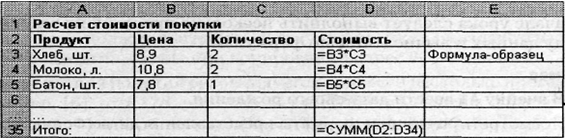
Рис. 3. Расчет стоимости покупки
Задание 3. Построение календаря на месяц
Составить календарь на текущий месяц, год
(рисунок 4).
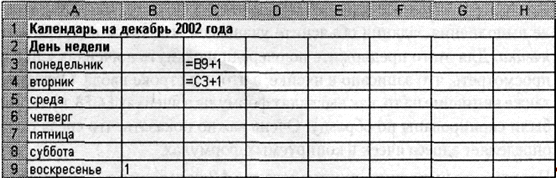
Рис. 4. Построение календаря
Здесь важно заметить, что формулу из ячейки СЗ
надо копировать вправо, а формулу из ячейки С4 - вниз и вправо.
Примечание. В этой задаче можно показать, что в
среде табличного процессора можно автоматически заполнить дни недели (потянув
за маркер автозаполнения) [34, c.
95].
Использование в формулах встроенных функций.
В ходе урока рекомендуется предложить учащимся
выполнить вычисления с использованием встроенных функций, рассмотренных на
предыдущих уроках.
Далее учащиеся решают задачу о расчете возраста
учащихся.
Задание 4. Возраст учащихся
Задан список учащихся и даты их рождения
(рисунок 5). Вычислить возраст учащихся. Определить, кто родился раньше
(позже), кто самый старший (самый младший). Исходные данные должны быть
приготовлены заранее в отдельном файле:
в ячейку D3
записать формулу "ГОД(СЕГОДНЯ()-СЗ))-1900;
в ячейку С24 записать формулу =МИН(СЗ:С23);
в ячейку D24
записать формулу =MИH(D3:D23);
в ячейку С25 записать формулу =МАКС(СЗ:С23);
в ячейку D25
записать формулу =MИH(D3:D23).
После выполнения задания рекомендуется обсудить
с учащимися результаты расчетов, обратить внимание на применение функции МИН( )
и MAKC( ) к датам и
числам.
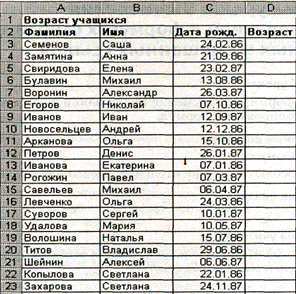
Рис. 5. Список учащихся
При применении функции МИН() к столбцу Дата
рожд. результатом будет дата рождения того, кто родился раньше всех, то есть
самого старшего. А при применении функции МИН() к столбцу Возраст результатом
будет возраст самого младшего.
Вычисления с использованием в формулах
относительных, абсолютных и смешанных ссылок.
Перед выполнением практической работы
рекомендуется вспомнить виды ссылок и технологию их использования в формулах.
Далее ученики выполняют задачу о расчете стоимости электроэнергии. Для
выполнения работы необходимо заранее подготовить файл с исходными данными [20, c.
55].
Очень часто учащиеся вместо вставки адреса
приемом "щелкнуть в ячейке" вводят этот адрес "вручную".
Этого не рекомендуется делать по следующим причинам.
увеличивается время на поиск нужной буквы, на
переключение с русского на английский язык;
набор вручную не способствует пониманию смысла
формулы: ученики механически переписывают адрес и могут не заметить, что,
возможно, в их таблице те же данные расположены в других ячейках, в то время
как прием "щелкнуть в ячейке" означает "взять отсюда" и не
требует даже определения буквенно-цифрового обозначения;
если буква столбца набрана схожей русской буквой,
это приведет к ошибке, которую не всегда легко распознать;
Предложите записать в тетради и выучить правило
ввода ссылки в формулу.
Для ввода ссылки в формулу необходимо выполнить
следующие действия:
1) в строке ввода формулы установить курсор
в то место, где должна быть ссылка (адрес ячейки);
2) щелкнуть в ячейке, на адрес которой
должна указывать ссылка в формуле.
Для закрепления освоенных приемов предложите
выполнить самостоятельно другие задачи.
Задание 5. Движение автомобиля
Автомобиль едет с постоянной скоростью.
Рассчитать путь, пройденный за определенные промежутки времени (рисунок 6).
Время увеличивается на одну и ту же величину.
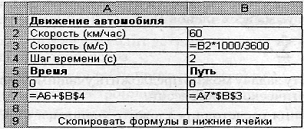
Рис. 6. Расчет пути движения автомобиля
В этой задаче необходимо объяснить, как
составляется формула для расчета следующего момента времени по предыдущему [23,
c. 145].
Задание 6. Стоимость подписки
Задана стоимость подписных изданий, количество
выпусков в месяц и цена одного номера (рисунок 7). Требуется рассчитать,
сколько стоит подписка на журнал на 1, 2 и т. д. месяца.
Для выполнения задания необходимо заранее
приготовить файл с исходными данными:
в ячейку Е2 записать формулу =02+1;
в ячейку D3
записать формулу =ВЗ*СЗ;
в ячейку ЕЗ записать формулу =$D3*E$2
(скопировать формулу вправо).
Скопировать диапазон в нижние ячейки.
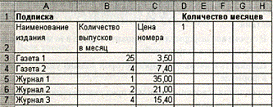
Рис. 7. Расчет стоимости подписки
Задание 7. Арифметическая прогрессия
Заданы первый член арифметической
прогрессии  , и разность
q. Построить
таблицу, в которой вычисляется порядковый номер i следующих
членов арифметической прогрессии, значение каждого члена
, и разность
q. Построить
таблицу, в которой вычисляется порядковый номер i следующих
членов арифметической прогрессии, значение каждого члена  и сумма
всех членов S:
и сумма
всех членов S:
 ,
,  .
.
Примечание. Эту задачу можно предложить
учащимся, знакомым с понятием арифметической прогрессии. После выполнения
расчетов предложите учащимся отформатировать таблицы расчетов.

Рис. 8. Расчет членов арифметической прогрессии
Логические функции
Повторение изученных технологических приемов. В
начале урока учитель проводит устный опрос по технологии работы в среде
табличного процессора.
1) как запускается среда табличного
процессора?
2) назовите объекты электронной таблицы и
правила их именования;
) какие типы данных вы знаете?
) как изменить тип данных?
) какие формы записи даты и времени вы
знаете?
) чтобы ввести исходные данные в ячейку
таблицы, надо...
) чтобы исправить данные в ячейке,
надо...
) где осуществляется редактирование
данных?
) чтобы изменить ширину столбца, надо...
) как переместить данные из одной ячейки
в другую?
) чтобы ввести формулу в ячейку, надо...
) в ячейках электронной таблицы А1:СЗ
записаны числа. Запишите по правилам среды табличного процессора формулу
вычисления арифметического выражения:

Ответ: =(А1 + С1)/(А2*С2) или =(А1 +
С1)/А2/С2;
13)в ячейках электронной таблицы А1:СЗ записаны
числа. Запишите по правилам среды табличного процессора формулу вычисления
арифметического выражения:

Ответ: =(А1 + В1/С1)/(А2 + С2);
14)в ячейках электронной таблицы А1:СЗ записаны
числа. Запишите по правилам среды табличного процессора формулу вычисления
арифметического выражения:

Ответ: =А1/В1+(В1+В2)/С2*СЗ;
15) как скопировать формулу из одной ячейки
в диапазон других ячеек?
) как ввести адрес ячейки в формулу?
17) какие типы ссылок вы знаете?
) в чем разница между относительными и
абсолютными ссылками?
) в ячейке СЗ записана формула =ВЗ*$С$1.
Как будет выглядеть копия этой формулы в ячейке СЮ?
Знакомство с логическими функциями и их
использованием.
Для освоения назначения логических функций
следует обсудить несколько примеров их использования. К этому моменту учащиеся
должны быть знакомы с основными логическими операциями: И, ИЛИ, НЕ. Первые
навыки работы с логическими условиями учащиеся получают еще в 7-м классе при
работе в среде программирования. В рамках изучения среды электронных таблиц
проводится дальнейшее развитие умений использования этих операций. Сначала
рекомендуется записать виды логических функций в общую таблицу. При
рассмотрении примеров использования логических функций надо отталкиваться от
простейших примеров и далее переходить к более сложным.
Таблица 13 Примеры применения логических функций
|
Ячейка
|
Значение
|
Функция
|
Результат
|
Вопросы
для обсуждения
|
|
Простые
логические условия
|
|
А1
|
5
|
=А1>0
|
ИСТИНА
|
При
каких других данных в ячейке А1 значение условия будет истинным? Ответ: При
любых положительных
|
|
А2
|
-1
|
=A2>0
|
ЛОЖЬ
|
При
каких других данных в ячейке А2 значение условия будет ложным? Ответ: При
любых отрицательных и нуле
|
|
А3
|
0
|
=A3>0
|
ЛОЖЬ
|
Почему
значение ЛОЖЬ?
|
|
А4
|
0
|
=A4>=0
|
ИСТИНА
|
Почему
значение ИСТИНА?
|
|
Сложные
логические условия
|
|
А5
|
-3
|
=ИЛИ(А5<-10;
A5>10
|
ЛОЖЬ
|
При
каких других данных в ячейке А5 значение условия будет истинным? Ответ: (- ; -10) и
(10; ; -10) и
(10;  ) )
|
|
А6
|
-10
|
=ИЛИ(А6>=-10;
A6<=10
|
ИСТИНА
|
При
каких других данных в ячейке А6 значение условия будет истинным? Ответ: при
любых
|
|
A7
|
-4
|
=И(A7>-5;
A4<5)
|
ИСТИНА
|
|
|
Логическая
функция ЕСЛИ
|
|
А8
|
5
|
=ЕСЛИ(A8>0;
1;0)
|
1
|
|
|
A9
|
0
|
=ЕСЛИ(A9>0;
"ДА";
"НЕТ")
|
НЕТ
|
|
|
A10
|
8
|
=ЕСЛИ(ИЛИ(А10<=10;
A7>=0) A10*2; A10*5)
|
16
|
Приведите
примеры значений в ячейках А10 и А7, при которых будет вычисляться выражение
А10*5. Ответ: Например, А10=11, А7=-4
|
|
Использование
вложенных функций ЕСЛИ
|
|
А11
|
Есть
|
=ЕСЛИ(А11="Есть";
А10-А9; ЕСЛИ(А8>0; A10/A8;
"Нет"
|
8
|
Рассмотреть,
какие будут результаты формулы при других данных в ячейках А11, А10, А9, А8
|
При объяснении использования вложенных функций
ЕСЛИ рекомендуется нарисовать блок-схему работы функции. Например, на рисунке 9
представлена блок-схема, реализующая функцию ЕСЛИ(А11="Есть"; А10-А9;
ЕСЛИ(А8>0; АЮ/А8; "Нет") [42, c.
226].
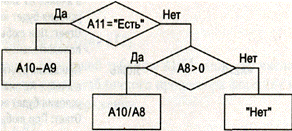
Рис. 9. Блок-схема, реализующая функцию ЕСЛИ
Использование в вычислениях логических функций.
Урок проводится в компьютерном классе. В первой
части урока предложите учащимся выполнить вычисления с использованием
логических функций, рассмотренных на прошлом уроке [36, c.
84].
Можно предложить учащимся индивидуальные
карточки с аналогичными примерами. Задание: сначала спрогнозировать результат,
записать его на листке (или в тетради), а затем ввести формулы в электронную
таблицу и проверить правильность своих предположений.
Можно использовать форму взаимной проверки.
Сначала ученики записывают результат на листках, потом меняются карточками с
заданиями и листками с ответами и проверяют правильность результатов с
использованием среды табличного процессора.
Задание 8. Оценка за четверть
На основании выписки из журнала успеваемости по
одному предмету (рисунок 12) необходимо вычислить средний балл и составить
столбец четвертных оценок, округлив средний балл в большую (если десятичная
часть больше 0,5) или в меньшую (если десятичная часть меньше 0,5) сторону:
в ячейку I3
записать формулу -СРЕДНЕЕ(СЗ:НЗ);
в ячейку J3
записать формулу =ЕСЛИ(13-ЦЕЛОЕ(13)<0,5; ЦЕЛОЕ(13); ЕЛОЕ(13)+1).
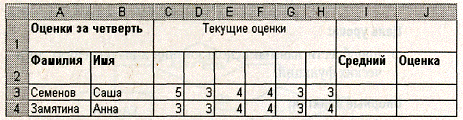
Рис. 10. Журнал учета успеваемости
Задание 9. Квартплата
Задано количество человек, проживающих в
квартире, полезная площадь, наименование коммунальных услуг, их цена (рисунок
11). Эти данные используются для расчета квартплаты. Расчет стоимости каждой
услуги осуществляется в зависимости от кода (столбец С):
если Код="пл", то надо умножить цену
услуги на полезную площадь квартиры;
если Код="чел", то надо умножить цену
услуги на количество проживающих в квартире человек.
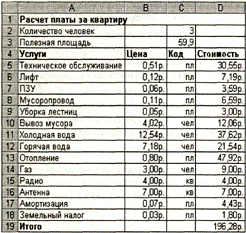
Рис. 11. Расчет квартплаты
В ячейку D5
надр записать формулу: -ЕСЛИ(С5="пл"; В5*$С$3;
ЕСЛИ(С5-"чел"; В5*$С$2; 85)).
Во всех остальных случаях надо умножить цену
услуги на единицу (то есть стоимость и цена в этом случае совпадают).
Для выполнения задания должен быть подготовлен
файл с исходными данными.
Выполнение расчетов в среде электронных таблиц.
На этом уроке учащиеся выполняют самостоятельную
комплексную работу по использованию встроенных функций, всех видов ссылок,
логических функций по заданию практикума [36, c.
165].
Можно также предложить выполнить и другие задачи
из предложенных выше, которые не были выполнены на предыдущих занятиях.
Форматирование табличного документа
Основные возможности форматирования данных в
среде табличного процессора
Перед выполнением практического задания
необходимо рассказать о возможностях форматирования электронной таблицы. Однако
во время обсуждения надо конкретизировать эти сведения применительно к среде, с
которой учащиеся работают на практике (Works
или Excel).
Прежде всего, необходимо отметить, что все
команды для форматирования документа расположены в меню Формат, как и в среде
текстового процессора. Основная из этих команд - Формат > Числа для Works
и Формат > Ячейки для Excel.
Окна этих команд в обеих программах очень похожи. Они содержат вкладки, каждая
из которых посвящена одному из видов действий по форматированию. Назначение
вкладок в основном понятно. Обратите внимание, что на вкладке Вид (в Excel)
представлены возможности заливки ячеек цветом и узором, хотя это не очевидно из
ее названия. Предложите учащимся выполнить команду Формат > Ячейки и
рассмотрите вместе содержимое вкладок окна. Учащиеся, возможно, уже
использовали команду Формат > Ячейки при выполнении предыдущих заданий,
поэтому в некоторой степени она им знакома.
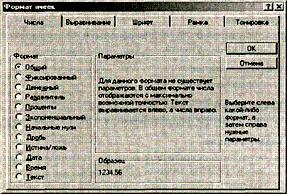
Рис. 12. Окно команды Формат > Ячейки среды Works
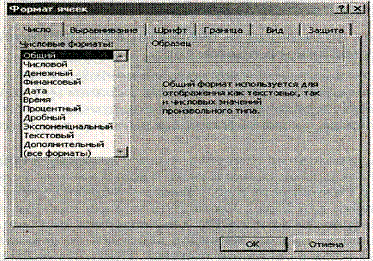
Рис. 13. Окно команды Формат > Числа среды Excel
Прежде всего, необходимо подчеркнуть разницу
между форматом и типом данных. Формат отражает смысловое значение данных, а тип
- внешнее представление, способ записи. Рекомендуется вспомнить известные
форматы и типы данных и дополнить таблицу форматами Общий, Денежный,
Экспоненциальный.
Для освоения форматов и типов данных можно
предложить выполнить следующее задание [37, c.
121].
1) ввести несколько чисел;
2) установить у чисел различные типы:
фиксированный, экспоненциальный;
) ввести несколько дат;
) установить у каждой даты свой тип;
) ввести несколько показаний времени;
) изменить тип показаний;
) исследовать, в каких случаях среда не
распознает тип данных и как в этом случае она их интерпретирует.
Обсуждение вкладки Выравнивание также полезно
начать с известных видов выравнивания и остановиться на новых видах.
При использовании выравнивания полезно
придерживаться следующих рекомендаций:
для ячеек текстового формата применять текстовые
виды выравнивания: влево, вправо, по центру, по ширине;
для ячеек других форматов применять выравнивание
по значению (оно устанавливается автоматически);
для выравнивания заголовков по ширине нескольких
столбцов применять выравнивание по центру выделения.
Примечание. Среда Excel,
предназначенная для профессиональной работы, предоставляет и другие возможности
форматирования табличного документа, которые в школьном курсе не обсуждаются.
Выполнение задания на форматирование табличного
документа
Перед началом выполнения работы обсудите, что
требуется выполнить в задании. Поскольку некоторые команды, выполняемые в
задании, описаны применительно к среде Works,
обсудите, как выполнить аналогичные команды в среде Excel.
Некоторые команды имеют разные названия, а действия различаются по способу
выполнения [20, c. 189].
После выполнения задания предложите провести
форматирование других задач, выполненных на предыдущих занятиях.
Объектный подход к диаграмме как форме
представления данных табличного документа.
Урок проводится в теоретическом классе.
Повторение изученного материала
В качестве повторения можно провести небольшую
письменную самостоятельную работу по заданиям, рассмотренным на предыдущих
занятиях.
Примеры вопросов для повторения:
1) в ячейках А1:А1500 записаны
заданные числа. Опишите технологию ввода формул в ячейки В2:В1500, в которых
значения  вычисляются
по формулам
вычисляются
по формулам  ;
;
) образец формулы в ячейке D4 имеет вид:
=С4+$А$1*В4. При помощи автозаполнения формулу распространили на ячейки D5:D100. Какая
формула будет записана в ячейке D15?
) вопросы на определение
результата условия или выполнения логической функции;
4) какие данные из приведенных в таблице 14
будут распознаны средой табличного процессора как число, дата, время, процент,
а какие - нет, и почему?
Таблица 14 Примеры форматов данных
|
Формат
|
Распознает
|
Не
распознает
|
Причина
|
|
Число
|
015
+1001,99
|
-0,
15
|
В
числе есть пробел
|
|
Число
|
|
-157,1
|
В
числе есть пробел
|
|
Время
|
00:01
|
00:01:81
|
Не
может быть 81 секунда
|
|
Дата
|
31.05.2000
|
31.06.2000
|
Не
бывает 31 июня
|
|
Дата
|
02.09.8359
|
02.09.8359.
|
После
года поставлена точка
|
|
Дата
|
1.09.8
|
|
|
|
Процент
|
20%
|
|
|
|
Текст
|
Сентябрь
20032
|
|
|
)если в ячейку ввели число 2, а затем
преобразовали формат ячейки в процентный, что в ней будет написано?
Ответ: 200%.
)как выглядят в экспоненциальной форме числа
0,00000734; 50000? Ответ: 7,34Е-06; 5.00Е+04.
Ввод понятия "диаграмма"
При объяснении материала полезно вспомнить о
компьютерной графике и способах ее создания: растровая и векторная графика, программируемая
графика. Одним из видов графики являются диаграммы [19, c.
263].
Рекомендуется привести примеры диаграмм
различных видов, например раздать карточки с диаграммами из газет, журналов.
Можно вспомнить, что очень часто диаграммы показывают и по телевизору, например
в игре "Кто хочет стать миллионером?".
Если есть возможность, можно воспроизвести в
увеличенном виде (с использованием мультимедийного проектора) примеры наиболее
часто используемых диаграмм: гистограмма (столбцовая диаграмма), круговая диаграмма,
график (один или несколько). Если такой возможности нет, рекомендуется раздать
карточки с одинаковыми диаграммами для обсуждения их вида. Далее учитель
обсуждает с учениками примеры диаграмм (рисунок 14).
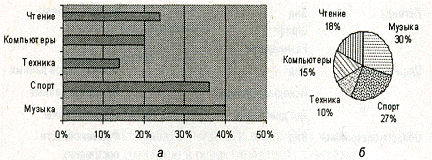
Рис. 14. Диаграмма "Увлечения
подростков": а - линейчатая (гистограмма), б - круговая
Вопросы для диалога:
1) какая информация представлена на
диаграмме?
2) как вы это определили?
3) как можно представить эту информацию в
табличном виде?
) чем больше всего увлекаются подростки?
) чем меньше всего увлекаются?
) какие объекты можно выделить на
диаграмме?
) что указано на горизонтальной оси
гистограммы?
) что указано на вертикальной оси
гистограммы?
Обобщая результаты обсуждения, учитель называет
основные объекты диаграммы и обсуждает с учениками параметры этих объектов
Создание и настройка диаграмм.
Урок проводится в компьютерном классе. Учащиеся
выполняют задание из практикума [19, c.
264].
Следует отметить, что технология построения и
форматирования диаграмм для электронных таблиц Works
и Excel существенно
отличается. В практикуме описана технология применительно к среде Works.
Если вы работаете в среде Excel,
то следует выполнять задание таким образом: учитель объясняет, что и как надо
сделать, ученики выполняют.
Тем, кто успешно справился с работой, можно
предложить дополнительные задания.
Дополнительные задания
1) построить диаграмму (гистограмму или
круговую диаграмму) распределения стоимости коммунальных услуг;
2) построить диаграмму (график) пути,
пройденного автомобилем в зависимости от времени;
) построить диаграмму (гистограмму или
круговую) израсходованной электроэнергии по квартирам.
Построение графиков функций
Выполнение этой работы необходимо согласовать с
программой по математике. Если учащиеся не изучали параболическую функцию,
используемую в задаче, можно построить график линейной функций.
График функции - это кривая линия на
координатной плоскости, показывающая зависимость координаты у от координаты х.
На практике, как правило, график функции строят по точкам. Для этого сначала
строят таблицу значений  и
и  . Значения
. Значения  выбирают на
некотором промежутке [
выбирают на
некотором промежутке [ ,
, ] и изменяют
их не произвольно, а увеличивая на одно и то же значение, называемое шагом.
Значение у вычисляется в зависимости от вида функции, например
] и изменяют
их не произвольно, а увеличивая на одно и то же значение, называемое шагом.
Значение у вычисляется в зависимости от вида функции, например  ,
, . Чем больше
взято для расчета промежуточных значений х, тем точнее будет полученный график.
На рисунке 15 представлены графики одной и той же функции, но в первом случае
(рисунке 15, а) шаг изменения большой, во втором (рисунке 15, б) - намного
меньше.
. Чем больше
взято для расчета промежуточных значений х, тем точнее будет полученный график.
На рисунке 15 представлены графики одной и той же функции, но в первом случае
(рисунке 15, а) шаг изменения большой, во втором (рисунке 15, б) - намного
меньше.
Электронные таблицы освобождают
человека от утомительных расчетов значений  по одной и той же формуле для
большого числа значений
по одной и той же формуле для
большого числа значений  .
.
Для построения графика функции
необходимо сначала построить таблицу из двух столбцов: аргументы  и значения
функции
и значения
функции  . Значения
. Значения  увеличиваются
начиная с
увеличиваются
начиная с  (начальное
значение) на одну и ту же величину. Обозначим ее
(начальное
значение) на одну и ту же величину. Обозначим ее  .
.
Таким образом, каждое следующее
значение  получается
из предыдущего по формуле
получается
из предыдущего по формуле .
.
Эту формулу следует читать так:
"Следующее значение  равно
предыдущему значению
равно
предыдущему значению  плюс шаг
плюс шаг  ".
Такая формула позволяет организовать автоматический расчет значений
".
Такая формула позволяет организовать автоматический расчет значений  по
однотипным формулам. Значения
по
однотипным формулам. Значения  также вычисляются по однотипным
формулам
[17,
c. 65].
также вычисляются по однотипным
формулам
[17,
c. 65].
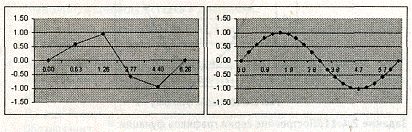
Рис. 15. Графики функции с большим (а) и
маленьким (б) шагом изменения аргумента
Задание 11. Построение одиночного графика
функции
Вычислить значения функции  =
=  на
промежутке
на
промежутке 
 [-3; 3] с шагом изменения
[-3; 3] с шагом изменения  = 0,5
(рисунок 18) при
= 0,5
(рисунок 18) при  = 1.
Построить график функции (рисунок 19).
= 1.
Построить график функции (рисунок 19).
|
Ячейка
|
Формула
|
Пояснение
|
|
А7
|
=B3
|
Начальное
значение х нач
|
|
А8
|
=А7+$В$4
|
Следующее
значение х
|
|
В7
|
=$В$2*А7*А7
|
Значение
функции
|
Технология работы:
1) ввести исходные данные;
2) ввести формулы;
3) заполнить вниз аналогичными
формулами ячейки столбцов  и
и  ;
;
) построить график функции и
отформатировать его.
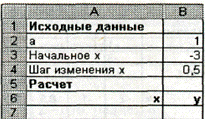
Рис. 16. Расчетная таблица значений
функции  =
=  при
при 
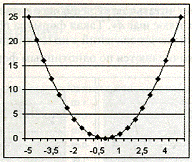
Рис. 17. График функции  =
=
Задание 10. Построение серии
графиков функции
Построить серию графиков функции  =
=  для
значений а, равных -2; -1; -0,5; 0,5; 1; 2, на промежутке
для
значений а, равных -2; -1; -0,5; 0,5; 1; 2, на промежутке 
 [-3; 3] с шагом изменения d = 0,5
(рисунок 20). Сделать вывод, как меняется вид графика в зависимости от значения
коэффициента
[-3; 3] с шагом изменения d = 0,5
(рисунок 20). Сделать вывод, как меняется вид графика в зависимости от значения
коэффициента  [18, c. 165].
[18, c. 165].
Для выполнения этого задания можно использовать
таблицу, построенную в предыдущем задании (рисунок 16), но при этом немного
изменить вид расчетной таблицы. В строке 6 следует добавить заголовки расчетных
столбцов, а также изменить вид формулы:
|
Адрес
|
Формула
|
Пояснение
|
|
В7
|
=В$6*$A7*$A7
|
Значение
функции
|
Примечание. Обсудите с учащимися вид
формулы для расчета значений  и тип адресов, которые используются
в формуле.
и тип адресов, которые используются
в формуле.
Заполнить аналогичной формулой
ячейки C7:G7.
Заполнить аналогичными формулами
ячейки столбцов A:G начиная со
строки 8.
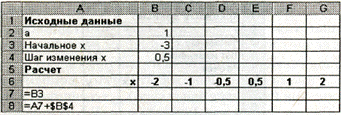
Рис. 18. Расчетная таблица значений
функции  =
=  при
нескольких а
при
нескольких а
Технология построения серии графиков
функций (Excel)
1) выделить диапазон ячеек, содержащий
столбцы B:G,
начиная со строки 6 (вместе с заголовками). Не рекомендуется включать в
выделение столбец А;
2) выполнить команду Вставка > Диаграмма;
3) выбрать вид диаграммы График. Перейти на
следующий шаг (кнопка Далее);
4) на вкладке Ряд установить
подписи оси  , выделив
ячейки столбца А, начиная со строки 7. Перейти на следующий шаг (кнопка Далее);
, выделив
ячейки столбца А, начиная со строки 7. Перейти на следующий шаг (кнопка Далее);
) в окне Этикетки ввести
заголовок диаграммы и включить флажок Обозначения;
) в окне Параметры диаграммы
ввести заголовок диаграммы;
7) перейти на следующий шаг (кнопка Далее);
8) примерный вид серии графиков представлен
на рисунке 19;
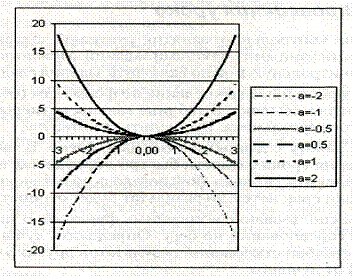
Рис. 19. График функции  при
различных а
при
различных а
Контрольное занятие по теме "Технология
работы в среде табличного процесса" приведено в приложении Б.
3. Использование прикладной среды MS
Excel для решения задач
из курса "Математика"
В данном разделе нами рассмотрены темы:
построение графиков; решение систем линейных уравнений; обработка экономической
информации; вычисление производных и ее геометрический смысл; а также
экономические задачи, решаемые с помощью производных; вычисление определенных
интегралов и его геометрического смысла; числовые последовательности.
Декартова система координат. Для описания точек
геометрических объектов с помощью чисел и написания уравнений задают систему
координат. Существуют различные системы координат: декартова, полярная,
криволинейная и другие. Будем рассматривать наиболее употребительную -
декартову систему координат на плоскости [9, c.
13].
Декартова система координат, может быть
прямоугольной и косоугольной. В дальнейшем будем рассматривать декартову
прямоугольную систему. На плоскости это две взаимно перпендикулярные числовые
оси (рисунок 20).
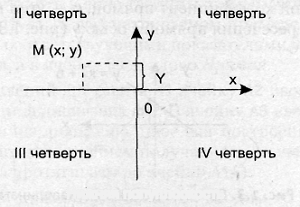
Рис. 20. Декартова система координат на
плоскости.
Декартовыми координатами точки на плоскости
называется упорядоченная пара чисел, являющихся проекциями точки на оси
координат.
Запись:  , где
, где  - первая
координата, абсцисса,
- первая
координата, абсцисса,  - вторая
координата, ордината.
- вторая
координата, ордината.
Декартова прямоугольная система
координат в пространстве - это три взаимно перпендикулярные числовые оси
(рисунок 21).
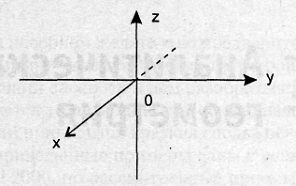
Рис. 21. Декартова система координат
в пространстве
Декартовыми координатами точки в
пространстве называется упорядоченная тройка чисел, являющихся проекциями точки
на оси координат.
Запись:  , где
, где  - абсцисса,
- абсцисса,
 - ордината,
- ордината,
 -
аппликата.
-
аппликата.
Операции с матрицами.
Как и над числами, над матрицами
можно проводить ряд операций, причем в случае с матрицами некоторые из операций
являются специфическими.
Транспонирование
Транспонированной называется матрица
 , в которой
столбцы исходной матрицы
, в которой
столбцы исходной матрицы  заменяются
строками с соответствующими номерами.
заменяются
строками с соответствующими номерами.
В сокращенной записи, если  = (
= ( ), то =
), то = (
( ).
).
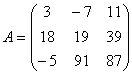
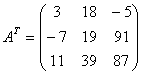
Для обозначения транспонированной
матрицы иногда используют символ "'" (A').
Транспонированием называется
операция перехода от исходной матрицы  к транспонированной
к транспонированной  .
.
Из определения транспонированной
матрицы следует, что если исходная матрица Л имеет размер  , то
транспонированная матрица
, то
транспонированная матрица  имеет
размер
имеет
размер .
.
Для осуществления транспонирования в
Excel
используется функция ТРАНСП, которая позволяет поменять ориентацию массива на рабочем
листе с вертикальной на горизонтальную и наоборот.
Функция имеет вид ТРАНСП(массив).
Здесь массив - это транспонируемый массив или диапазон ячеек на рабочем листе.
Транспонирование массива заключается в том, что первая строка массива
становится первым столбцом нового массива, вторая строка массива становится
вторым столбцом нового массива и т. д. Рассмотрим это на примере.
Задача 1. Предположим, что в
диапазон ячеек А1:Е2 введена матрица размера 2 5:
5:
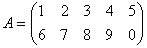 .
.
Необходимо получить
транспонированную матрицу.
Решение:
выделите (указателем мыши при
нажатой левой кнопке) блок ячеек под транспонированную матрицу (5 2).
Например, А4:В8;
2).
Например, А4:В8;
1) нажмите
на панели инструментов Стандартная кнопку Вставка функции;
2) в
появившемся диалоговом окне Мастер функций в рабочем поле Категория выберите
Ссылки и массивы, а в рабочем поле Функция - имя функции ТРАНСП (рисунок 23).
После этого щелкните на кнопке ОК;
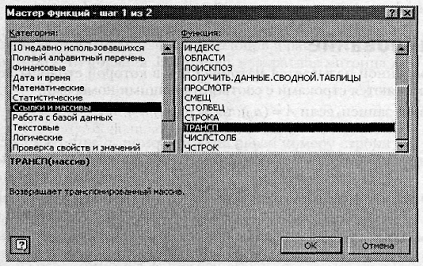
Рис. 23. Пример выбора вида функции в диалоговом
окне Мастер функций
4)появившееся диалоговое окно ТРАНСП мышью
отодвиньте в сторону от исходной матрицы и введите диапазон исходной матрицы
А1:Е2 в рабочее поле Массив (указателем мыши при нажатой левой кнопке). После
чего нажмите сочетание клавиш CTRL+SHIFT+ENTER
(рисунок 24);
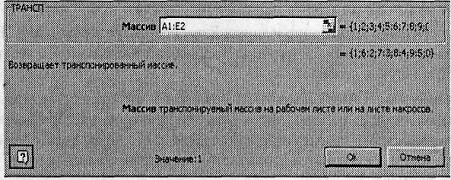
Рис. 24. Пример заполнения диалогового окна
ТРАНСП
5)если транспонированная матрица не появилась в
диапазоне А4:В8, то следует щелкнуть указателем мыши в строке формул и
повторить нажатие CTRL+SHIFT+ENTER.
В результате в диапазоне А4:В8 появится
транспонированная матрица:

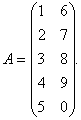
Вычисление определителя матрицы
Важной характеристикой квадратных матриц
является их определитель. Определитель матрицы - это число, вычисляемое на
основе значений элементов массива. Определитель матрицы  обозначается
как
обозначается
как  или
или  [9, c. 53].
[9, c. 53].
Определителем матрицы первого
порядка  = (
= ( ), или
определителем первого порядка, называется элемент а11.
), или
определителем первого порядка, называется элемент а11.

Определителем матрицы второго
порядка  = (a11), или
определителем второго порядка, называется число, которое вычисляется по
формуле:
= (a11), или
определителем второго порядка, называется число, которое вычисляется по
формуле:
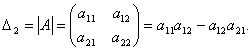
Произведения  и
и  называются
членами определителя второго порядка.
называются
членами определителя второго порядка.
С ростом порядка матрицы п резко
увеличивается число членов определителя (n!).
Например, при  = 4 имеем
24 слагаемых. Существуют специальные правила, облегчающие вычисление
определителей вручную, учитываются свойства определителей и т. п. При
применении компьютера в использовании этих приемов нет необходимости.
= 4 имеем
24 слагаемых. Существуют специальные правила, облегчающие вычисление
определителей вручную, учитываются свойства определителей и т. п. При
применении компьютера в использовании этих приемов нет необходимости.
В MS Excel для
вычисления определителя квадратной матрицы используется функция МОПРЕД.
Функция имеет вид МОПРЕД (массив).
Здесь массив - это числовой массив,
в котором хранится матрица с равным количеством строк и столбцов. При этом
массив может быть задан как интервал ячеек, например, А1:СЗ; или как массив
констант, например, {1;2;3:4;5;6:7;8;9}. Для массива А1:СЗ, состоящего из трех
строк и трех столбцов (матрица размером 3  3), определитель вычисляется
следующим образом:
3), определитель вычисляется
следующим образом:
 (А1:СЗ) = А1
(А1:СЗ) = А1  (В2
(В2  СЗ - ВЗ
СЗ - ВЗ  С2) + А2
С2) + А2  (ВЗ
(ВЗ  С1 - В1
С1 - В1  СЗ) +
СЗ) +
+ АЗ  (В1
(В1  С2-В2
С2-В2  С1).
С1).
Рассмотрим пример нахождения
определителя матрицы.
Задача 2. Предположим, что в
диапазон ячеек А1:СЗ введена матрица:
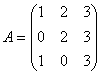 .
.
Необходимо вычислить определитель
этой матрицы.
Решение:
1) табличный курсор поставьте в ячейку, в
которой требуется получить значение определителя, например, в А4;
2) нажмите на панели инструментов Стандартная
кнопку Вставка функции;
3) в появившемся диалоговом окне Мастер
функций в рабочем поле Категория выберите Математические, а в рабочем поле
Функция - имя функции МОПРЕД. После этого щелкните на кнопке ОК;
) появившееся диалоговое окно МОПРЕД
мышью отодвиньте в сторону от исходной матрицы и введите диапазон исходной
матрицы А1:СЗ в рабочее поле Массив (указателем мыши при нажатой левой кнопке).
Нажмите кнопку ОК (рисунок 25).

Рис. 25. Пример заполнения диалогового окна
МОПРЕД В ячейке А4 появится значение определителя матрицы - б.
Решение систем линейных уравнений
Многие прикладные задачи в технике, экономике и
других областях сводятся к решению системы линейных уравнений, поэтому особенно
важно уметь их решать.
Система n
линейных уравнений с n
неизвестными
Пусть дана линейная система n уравнений с
n
неизвестными, где  ,
, 
 - произвольные числа, называемые,
соответственно, коэффициентами при переменных и свободными членами уравнений.
- произвольные числа, называемые,
соответственно, коэффициентами при переменных и свободными членами уравнений.
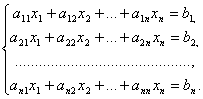 (1)
(1)
Такая запись (1) называется системой
линейных уравнений в нормальной форме. Решением системы (1) называется такая
совокупность  чисел
чисел  , при
подстановке которых каждое уравнение системы обращается в верное равенство.
, при
подстановке которых каждое уравнение системы обращается в верное равенство.
Система уравнений совместна, если она имеет хотя
бы одно решение и несовместна, если она не имеет решений.
Если совместная система уравнений имеет
единственное решение, она называется определенной; напротив, система уравнений
называется неопределенной, если она имеет более одного решения.
Две системы уравнений являются равносильными или
эквивалентными, если они имеют одно и то же множество решений. Система,
равносильная данной может быть получена с помощью элементарных преобразований
системы (1).
Систему можно также записать в виде матричного
уравнения:


 =
= ,(2)
,(2)
где А - матрица коэффициентов при переменных,
или матрица системы:
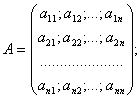
X -
матрица-столбец (вектор) неизвестных:

В - матрица-столбец (вектор)
свободных членов:

В развернутом виде систему (2) можно
представить следующим образом:
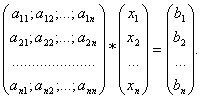
Существует ряд методов решения
системы (1), ориентированных на вычисления вручную: методы Крамера, Гаусса и т.
д. Предполагая использование компьютера для проведения вычислений, наиболее
целесообразно рассмотреть решение системы (1) в общем виде (метод обратной
матрицы). Будем считать, что квадратная матрица системы  является
невырожденной, то есть ее определитель |A| = 0. В
этом случае существует обратная матрица
является
невырожденной, то есть ее определитель |A| = 0. В
этом случае существует обратная матрица  [44, c. 128].
[44, c. 128].
Умножая слева обе части матричного
равенства (2) на обратную матрицу  , получим:
, получим:




 =
=

 ,
, 

 =
= 

 ;
;


 =
=  ,
,
отсюда решением системы методом
обратной матрицы будет матрица-столбец
 =
=

 . (3)
. (3)
Таким образом, для решения системы
(2) (нахождения вектора  ) необходимо
найти обратную матрицу коэффициентов и умножить ее справа на вектор свободных
членов. Выполнение этих операций в пакете Excel рассмотрено
ранее (пример 2).
) необходимо
найти обратную матрицу коэффициентов и умножить ее справа на вектор свободных
членов. Выполнение этих операций в пакете Excel рассмотрено
ранее (пример 2).
Задача 3. Пусть необходимо решить
систему

Решение:
)введите матрицу  (в данном
случае размера 2
(в данном
случае размера 2  2) в
диапазон А1:В2
2) в
диапазон А1:В2
 .
.
Вектор  = (7 40)
введите в диапазон С1:С2;
= (7 40)
введите в диапазон С1:С2;
)найдите обратную матрицу  . Для этого:
. Для этого:
-выделите блок ячеек под обратную матрицу.
Например, выделите блок АЗ:В4(указателем мыши при нажатой левой кнопке);
нажмите на панели инструментов Стандартная
кнопку Вставка функции;
в появившемся диалоговом окне Мастер функций в
рабочем поле Категория выберите Математические, а в рабочем поле Функция - имя
функции МОБР. После этого щелкните на кнопке ОК;
появившееся диалоговое окно МОБР мышью
отодвиньте в сторону от исходной матрицы и введите диапазон исходной матрицы
А1:В2 в рабочее поле Массив (указателем мыши при нажатой левой кнопке). Нажмите
сочетание клавиш CTRL+SHIFT+ENTER;
если обратная матрица не появилась в диапазоне
АЗ:В4, то следует щелкнуть указателем мыши в Строке формул и повторить нажатие CTRL+SHIFT+ENTER.
В результате в диапазоне АЗ:В4 появится обратная
матрица:
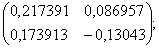
3)умножением обратной матрицы  на вектор
на вектор  найдите
вектор
найдите
вектор  . Для этого:
. Для этого:
выделите блок ячеек под результирующую
матрицу (под вектор  ). Ее
размерность будет т
). Ее
размерность будет т  р, в данном
примере 2
р, в данном
примере 2 1. Например,
выделите блок ячеек СЗ:С4 (указателем мыши при нажатой левой кнопке);
1. Например,
выделите блок ячеек СЗ:С4 (указателем мыши при нажатой левой кнопке);
нажать на панели инструментов
Стандартная кнопку Вставка функции;
в появившемся диалоговом окне Мастер
функций в рабочем поле Категория выберите Математические, а в рабочем поле
Функция имя функции - МУМНОЖ. Щелкните на кнопке ОК;
появившееся диалоговое окно МУМНОЖ
мышью отодвиньте в сторону от исходных матриц и введите диапазон обратной
матрицы  - АЗ:В4 в
рабочее поле Массив! (указателем мыши при нажатой левой кнопке), а диапазон
матрицы
- АЗ:В4 в
рабочее поле Массив! (указателем мыши при нажатой левой кнопке), а диапазон
матрицы  - С1:С2 - в
рабочее поле Массив2. После этого нажмите сочетание клавиш CTRL+SHIFT+ENTER;
- С1:С2 - в
рабочее поле Массив2. После этого нажмите сочетание клавиш CTRL+SHIFT+ENTER;
если вектор  не появился
в диапазоне СЗ:С4, то следует щелкнуть указателем мыши в строке формул и
повторить нажатие CTRL+SHIFT+ENTER.
не появился
в диапазоне СЗ:С4, то следует щелкнуть указателем мыши в строке формул и
повторить нажатие CTRL+SHIFT+ENTER.
В результате в диапазоне СЗ:С4
появится вектор  . Причем
. Причем  будет
находиться в ячейке СЗ, а
будет
находиться в ячейке СЗ, а  = -4 - в
ячейке С4.
= -4 - в
ячейке С4.
Можно осуществить проверку
найденного решения. Для этого найденный вектор  необходимо подставить в исходное
матричное уравнение
необходимо подставить в исходное
матричное уравнение  .
.
Проверка производится следующим
образом:
) выделите блок ячеек под
результирующую матрицу (под вектор  ). Ее размерность будет
). Ее размерность будет  , в данном
примере
, в данном
примере  . Например,
выделите блок ячеек D1:D2
(указателем мыши при нажатой левой кнопке);
. Например,
выделите блок ячеек D1:D2
(указателем мыши при нажатой левой кнопке);
) нажмите на панели
инструментов Стандартная кнопку Вставка функции;
) в появившемся диалоговом
окне Мастер функций в рабочем поле Категория выберите Математические, а в
рабочем поле Функция - имя функции МУМНОЖ. Щелкните на кнопке ОК;
) появившееся диалоговое окно
МУМНОЖ мышью отодвиньте в сторону от исходных матриц и введите диапазон
исходной матрицы  - А1:В2 в
рабочее поле Массив1(указателем мыши при нажатой левой кнопке), а диапазон
матрицы
- А1:В2 в
рабочее поле Массив1(указателем мыши при нажатой левой кнопке), а диапазон
матрицы  - СЗ.С4 - в
рабочее поле Массив2. После этого нажмите сочетание клавиш CTRL+SHIFT+ENTER;
- СЗ.С4 - в
рабочее поле Массив2. После этого нажмите сочетание клавиш CTRL+SHIFT+ENTER;
) если вектор  не появился
в диапазоне D1:D2, то
следует щелкнуть указателем мыши в строке формул и повторить нажатие CTRL+SHIFT+ENTER.
не появился
в диапазоне D1:D2, то
следует щелкнуть указателем мыши в строке формул и повторить нажатие CTRL+SHIFT+ENTER.
В результате в диапазоне Dl:D2 появится
вектор , и, если
система решена правильно, появившийся вектор будет равен исходному
, и, если
система решена правильно, появившийся вектор будет равен исходному  = (7 40).
= (7 40).
Задача 4. Ресторан специализируется
на выпуске трех видов фирменных блюд: В1, В2, ВЗ, при этом используются
ингредиенты трех типов SI, S2, S3. Нормы
расхода каждого из них на одно блюдо и объем расхода ингредиентов на 1 день
заданы таблицей:
Таблица 15 Расход
ингредиентов
|
Ингредиент
|
Нормы
расхода ингредиентов на одно блюдо (у. е.) В1 В2 В3
|
Расход
ингредиентов на 1 день (у. е.)
|
|
S1 S2 S3
|
5 3 4 2
1 1 3
2 2
|
2700 800 1600
|
Нужно найти ежедневный объем выпуска
фирменных блюд каждого вида. Решение. Пусть ежедневно ресторан
выпускаете, блюд вида В1, х2 блюд вида В2 и  - блюд вида
ВЗ. Тогда в соответствии с расходом ингредиентов каждого типа имеем систему:
- блюд вида
ВЗ. Тогда в соответствии с расходом ингредиентов каждого типа имеем систему:
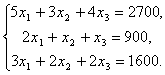
Решаем систему аналогично решению
примера 3.
)введите матрицу  (в данном
случае размера 3
(в данном
случае размера 3  3) в
диапазон А1:СЗ
3) в
диапазон А1:СЗ
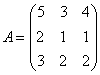 .
.
Вектор  = (2700 900
1600) введите в диапазон D1:D3;
= (2700 900
1600) введите в диапазон D1:D3;
)найдите обратную матрицу  . Для этого:
. Для этого:
-выделите блок ячеек под обратную матрицу.
Например, выделите блок А4:С6 (указателем мыши при нажатой левой кнопке);
нажмите на панели инструментов Стандартная
кнопку Вставка функции;
в появившемся диалоговом окне Мастер функций в
рабочем поле Категория выберите пункт Математические, а в рабочем поле Функция
- имя функции МОБР. Щелкните на кнопке ОК;
появившееся диалоговое окно МОБР мышью отодвиньте
в сторону от исходной матрицы и введите диапазон исходной матрицы А1:СЗ в
рабочее поле Массив (указателем мыши при нажатой левой кнопке). Нажмите
сочетание клавиш CTRL+SHIFT+ENTER;
если обратная матрица не появилась в диапазоне
А4:С6, то следует щелкнуть указателем мыши в строке формул и повторить нажатие CTRL+SHIFT+ENTER.
В результате в диапазоне А4:С6 появится обратная
матрица;
3)умножением обратной матрицы  на вектор
на вектор  найдите
вектор
найдите
вектор  . Для этого:
. Для этого:
выделите блок ячеек под
результирующую матрицу (под вектор  ). Ее размерность будет m
). Ее размерность будет m  р, в данном
примере 3
р, в данном
примере 3  1. Например,
выделите блок ячеек D4:D6 (указателем мыши при нажатой левой кнопке);
1. Например,
выделите блок ячеек D4:D6 (указателем мыши при нажатой левой кнопке);
-нажмите на панели инструментов
Стандартная кнопку Вставка функции;
в появившемся диалоговом окне Мастер
функций в рабочем поле Категория выберите пункт Математические, а в рабочем
поле Функция - имя функции МУМНОЖ. Щелкните на кнопке
ОК;
-появившееся диалоговое окно МУМНОЖ
мышью отодвиньте в сторону от исходных матриц и введите диапазон обратной
матрицы  - А4: С6 в
рабочее поле Массив1 (указателем мыши при нажатой левой кнопке), а диапазон
матрицы В - D1:D3 введите в
рабочее поле Массив2. После этого нажмите сочетание
клавиш CTRL+SHIFT+ENTER;
- А4: С6 в
рабочее поле Массив1 (указателем мыши при нажатой левой кнопке), а диапазон
матрицы В - D1:D3 введите в
рабочее поле Массив2. После этого нажмите сочетание
клавиш CTRL+SHIFT+ENTER;
-если вектор  не появился
в диапазоне D4:D6, следует
щелкнуть указателем мыши в строке формул и повторить нажатие CTRL+SHIFT+ENTER.
не появился
в диапазоне D4:D6, следует
щелкнуть указателем мыши в строке формул и повторить нажатие CTRL+SHIFT+ENTER.
В результате в диапазоне D4:D6 появится
вектор  (рисунок
26).
(рисунок
26).
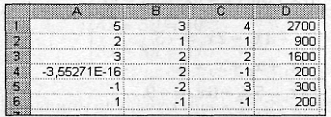
Рис. 26. Результаты вычислений из примера 4.
Причем  = 200 будет
находиться в ячейке D4,
= 200 будет
находиться в ячейке D4,  = 300 - в ячейке D5, а
= 300 - в ячейке D5, а  = 200 - в
ячейке D6.
= 200 - в
ячейке D6.
К математическому анализу относят
совокупность разделов математики, посвященных исследованию функций методами
дифференциального и интегрального исчислений. Обычно в курс математического
анализа включают также разделы: ряды и функции комплексного переменного.
Производная
Производной функции  называется
предел отношения приращения функции к приращению независимой переменной при
стремлении последнего к нулю (если этот предел существует):
называется
предел отношения приращения функции к приращению независимой переменной при
стремлении последнего к нулю (если этот предел существует):

Геометрический смысл производной
заключается в том, что производная  есть угловой коэффициент (тангенс
угла наклона а) касательной, проведенной к кривой
есть угловой коэффициент (тангенс
угла наклона а) касательной, проведенной к кривой  в точке
в точке  , то есть
, то есть  (рисунок
6).
(рисунок
6).
Обычно производная характеризует
скорость изменения различных функций. Например, скорость движения - это
производная от пути по времени  . Экономическим приложением
производной, например, может быть нахождение производительности труда в момент
. Экономическим приложением
производной, например, может быть нахождение производительности труда в момент  по функции
количества произведенной продукции
по функции
количества произведенной продукции  .
.
С ее помощью находятся такие
показатели, как предельные затраты, предельная выручка, предельный спрос,
предельная производительность и др. Внешним признаком наличия связи с
производной в экономических приложениях является присутствие термина
"предельный".
Предельные затраты - это производная
от затрат по выпуску продукции.
Предельная производительность - это
производная от выпуска продукции по затратам данного ресурса.
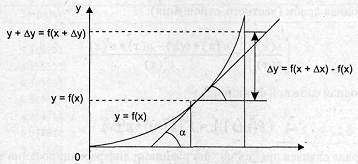
Рис. 27. Геометрический смысл
производной
Предельный спрос - это производная
от спроса по цене.
Поскольку производная  сама
является функцией, то она также может иметь производную. Продолжая дальше,
можно сказать, что производной n-го порядка называется производная
от производной
сама
является функцией, то она также может иметь производную. Продолжая дальше,
можно сказать, что производной n-го порядка называется производная
от производной  -го порядка.
Обозначаются производные высших порядков как
-го порядка.
Обозначаются производные высших порядков как  - второго порядка (или вторая
производная),
- второго порядка (или вторая
производная), т третьего
порядка (или третья производная). Для обозначения производных более высокого
порядка используются арабские цифры в скобках или римские цифры
т третьего
порядка (или третья производная). Для обозначения производных более высокого
порядка используются арабские цифры в скобках или римские цифры  .
.
Продифференцировать функцию (найти
ее производную) можно, используя таблицу производных простейших функций и
правила дифференцирования:
Таблица 16 Производные
простейших функций
Правила дифференцирования:
-производная суммы функций:

-производная суммы функций равна
сумме производных

Постоянный коэффициент можно
выносить за знак производной:
производная произведения:
 ;
;
-производная дроби (частного,
отношения):
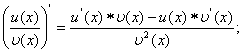
-производная сложной функции:

Однако в ряде случаев простейшими правилами
дифференцирования воспользоваться достаточно сложно. Например, когда функция
задана таблично или получена в результате наблюдений. В этих случаях прибегают
к численным методам дифференцирования.
Численное дифференцирование очень чувствительно
к ошибкам, вызванным неточностью исходных данных, отбрасываемых членов ряда и
т. д., и поэтому должно применяться с осторожностью.
Существуют различные формулы численного
дифференцирования. Из них простейшими являются явные трехточечные формулы, в
частности:
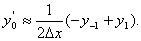 (4)
(4)
Здесь  и
и  - три последовательные точки,
- три последовательные точки,  -
достаточно малый шаг дискретизации. Погрешность вычисления производной
-
достаточно малый шаг дискретизации. Погрешность вычисления производной  по формуле
(4) может быть оценена из выражения:
по формуле
(4) может быть оценена из выражения:
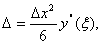
где  <
<  <
<  . Когда экспериментальные данные
зашумлены более сильно (имеют большие погрешности) используют методы
дифференцирования по большему числу точек. Примером может являться так
называемая формула численного дифференцирования после сглаживания:
. Когда экспериментальные данные
зашумлены более сильно (имеют большие погрешности) используют методы
дифференцирования по большему числу точек. Примером может являться так
называемая формула численного дифференцирования после сглаживания:

Рассмотрим примеры численного
нахождения производной.
Задача 5. Функция затрат,
определенная экспериментально, имеет вид:
|
Объем
|
Затраты
|
|
1
1,1 1,2 1,3 1,4 1,5 1,6 1,7 1,8 1,9 2 2,1 2,2 2,3
|
2,693147
2,941937 3,188457 3,432909 3,675469 3,916291 4,155511 4,393252 4,629619
4,864711 5,098612 5,331402 5,563151 5,793922
|
Найти предельные издержки
производства при объеме выпуска  .
.
Решение. Для решения задачи
необходимо найти производную затрат по объему производства в точке . Для этого:
. Для этого:
1)вводим в рабочий лист Excel
в диапазон А1:ВЗ значения точек с объемом выпуска 1,9-2,1:
|
А
|
В
|
|
1,9
2 2,1
|
4,864711
5,098612 5,331402
|
2)в ячейку В4 вводим формулу
дифференцирования (4): =(ВЗ - В1)/0,2. После нажатия клавиши Enter получаем
значение производной в точке  : = 2 (2333455). Отметим, что
истинное значение производной в данном случае равно
: = 2 (2333455). Отметим, что
истинное значение производной в данном случае равно  .
.
Задача 6. Найти производную функции  на
промежутке
на
промежутке

 [0; 6,2] при шаге дискретизации
[0; 6,2] при шаге дискретизации 
 = 0,2. Построить график функции и ее
производной.
= 0,2. Построить график функции и ее
производной.
Решение:
1) для решения задачи, прежде всего, необходимо
ввести данные в рабочую таблицу. Вводим в ячейку А1 слово аргумент. Затем в
ячейку А2 - первое значение аргумента - 0 (левую границу диапазона). Далее в
ячейку A3 введем второе значение: левая граница плюс шаг дискретизации - 0,2.
Теперь необходимо скопировать формулу в ячейки А4:АЗЗ (выделяем блок ячеек
А2:АЗ и за правый нижний угол протягиваем до ячейки АЗЗ, там появляется
значение 6,2). Значения аргумента введены;
2) далее требуется вводить
значения функции (в примере синуса). В ячейку В1 заносим слово синус и
устанавливаем табличный курсор в ячейку В2. Здесь должно оказаться значение
синуса, соответствующее значению аргумента в ячейке А2. Для получения значения
синуса воспользуемся специальной функцией: нажимаем на панели инструментов
кнопку Вставка функции  . В
появившемся диалоговом окне Мастер функций-шаг 1 из 2 слева в поле Категория
указаны виды функций. Выбираем Математические. Справа в поле Функция выбираем SIN. Нажимаем
кнопку ОК. Появляется диалоговое окно SIN. Наведя
указатель мыши на серое поле окна, при нажатой левой кнопке сдвигаем поле
вправо, чтобы открыть столбец данных (А). Указываем значение аргумента синуса
щелчком мыши на ячейке А2. Нажимаем кнопку ОК. В ячейке В2 появляется 0. Теперь
необходимо скопировать функцию из ячейки В2 в ячейки ВЗ:ВЗЗ. Для этого
устанавливаем табличный курсор в ячейку В2, и за правый нижний угол
протягиванием копируем в ячейки ВЗ:ВЗЗ. Значения синуса получены;
. В
появившемся диалоговом окне Мастер функций-шаг 1 из 2 слева в поле Категория
указаны виды функций. Выбираем Математические. Справа в поле Функция выбираем SIN. Нажимаем
кнопку ОК. Появляется диалоговое окно SIN. Наведя
указатель мыши на серое поле окна, при нажатой левой кнопке сдвигаем поле
вправо, чтобы открыть столбец данных (А). Указываем значение аргумента синуса
щелчком мыши на ячейке А2. Нажимаем кнопку ОК. В ячейке В2 появляется 0. Теперь
необходимо скопировать функцию из ячейки В2 в ячейки ВЗ:ВЗЗ. Для этого
устанавливаем табличный курсор в ячейку В2, и за правый нижний угол
протягиванием копируем в ячейки ВЗ:ВЗЗ. Значения синуса получены;
3) теперь по введенным в рабочую таблицу данным
необходимо найти значения производной. Для этого в ячейку Q
вводим слово производная. В ячейку СЗ вводим формулу дифференцирования (4.1):
=(В4 - В2)/(2*0,2). Протягиванием (за правый нижний угол) копируем ее из ячейки
СЗ в ячейки С4:С32 (в ячейках С2 и СЗЗ значения производной не определены, так
как не заданы значения синуса в ячейках В1 и В34). Получены значения
производной;
4) далее по полученным данным
строим диаграмму. Щелчком указателя мыши на кнопке на панели инструментов
вызываем Мастер диаграмм. В появившемся диалоговом окне выбираем тип диаграммы
- График, вид - левый верхний. После нажатия кнопки Далее указываем диапазон
данных - В1:СЗЗ (с помощью мыши). Проверяем положение переключателя Ряды в:
столбцах. Выбираем вкладку Ряд и с помощью мыши вводим диапазон подписей оси X: А2:АЗЗ.
Нажав кнопку Далее, вводим названия осей  и
и  : Аргумент и Значения,
соответственно. Нажимаем кнопку Готово. Появляется диаграмма, изображенная на
рисунке 28.
: Аргумент и Значения,
соответственно. Нажимаем кнопку Готово. Появляется диаграмма, изображенная на
рисунке 28.
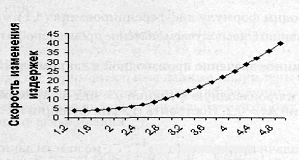
Рис. 28. Диаграмма синуса и его производной из
примера 4
Как нетрудно заметить, график производной на
рис. 3.8 совпадает с графиком косинуса, который и является точным значением
производной от функции синуса.
Примеры для самостоятельной работы.
1)зависимость спроса на товар от цены выражается
формулой:

Построить график функции этой
зависимости в диапазоне 
 [1; 3] с шагом
[1; 3] с шагом 
 = 0,1. С какой скоростью изменяется
спрос при цене
= 0,1. С какой скоростью изменяется
спрос при цене  = 2?
= 2?
)зависимость полных издержек
производства  от объема
производства х выражается формулой:
от объема
производства х выражается формулой:

Изобразите графически изменение
издержек с изменением объема производства в диапазоне 
 [1; 5] с шагом
[1; 5] с шагом  = 0,2.
Постройте график скорости изменения издержек в диапазоне
= 0,2.
Постройте график скорости изменения издержек в диапазоне 
 [1,2; 4,8] с шагом
[1,2; 4,8] с шагом  = 0,2.
= 0,2.
Определенный интеграл

На каждом отрезке [
 ] разбиения
выбрана некоторая точка
] разбиения
выбрана некоторая точка  ,- и
положено, что
,- и
положено, что , где
, где . Тогда
сумма вида:
. Тогда
сумма вида:
 (5)
(5)
называется интегральной суммой для
функции  на
на  .
Интегральная сумма зависит как от способа разбиения отрезка
.
Интегральная сумма зависит как от способа разбиения отрезка  точками
точками  , так и от
выбора точек
, так и от
выбора точек  на каждом из
отрезков разбиения
на каждом из
отрезков разбиения
 . Обозначим
через max
. Обозначим
через max ,
максимальную из длин отрезков
,
максимальную из длин отрезков  , где
, где  = 1, 2,…,
= 1, 2,…,  .
.
Тогда определенным интегралом от
функции  на
на  называется
предел интегральной суммы при стремлении max
называется
предел интегральной суммы при стремлении max  ,- к нулю,
если он существует, конечен и не зависит от способа выбора точек
,- к нулю,
если он существует, конечен и не зависит от способа выбора точек  , ...
, ...  точек
точек .Определенный
интеграл обозначается
.Определенный
интеграл обозначается

 ,
,
а функция  называется
интегрируемой на отрезке
называется
интегрируемой на отрезке  , то есть:
, то есть:
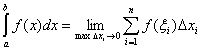 .(6)
.(6)
При этом число  называется
нижним пределом определенного интеграла, число
называется
нижним пределом определенного интеграла, число  - его верхним пределом, функция
- его верхним пределом, функция  -
подынтегральной функцией, выражение
-
подынтегральной функцией, выражение  - подынтегральным выражением, а
задача о нахождении
- подынтегральным выражением, а
задача о нахождении 
 - интегрированием функции
- интегрированием функции  на отрезке
на отрезке  . Геометрический
смысл определенного интеграла заключается в следующем. Если функция
. Геометрический
смысл определенного интеграла заключается в следующем. Если функция  неотрицательна
на отрезке
неотрицательна
на отрезке  , где
, где  , то
, то 
 dx численно равен площади 5 под
кривой
dx численно равен площади 5 под
кривой  на
на  .
Действительно, отдельное слагаемое интегральной суммы равно площади
.
Действительно, отдельное слагаемое интегральной суммы равно площади  прямоугольника
со сторонами
прямоугольника
со сторонами  и
и  (согласно
определению значение определенного интеграла не зависит от способа выбора точек
(согласно
определению значение определенного интеграла не зависит от способа выбора точек
 ), где
), где  . Поэтому
вся интегральная сумма равна площади
. Поэтому
вся интегральная сумма равна площади  =
=  +
+  + ... +
+ ... +  под
ломаной, образованной на каждом из отрезков [
под
ломаной, образованной на каждом из отрезков [ ] прямыми, параллельными оси
абсцисс. При стремлении max
] прямыми, параллельными оси
абсцисс. При стремлении max  , к нулю
ломаная неограниченно приближается к исходной кривой и площадь под ломаной
переходит в площадь под кривой
, к нулю
ломаная неограниченно приближается к исходной кривой и площадь под ломаной
переходит в площадь под кривой  , =
, =  .
.
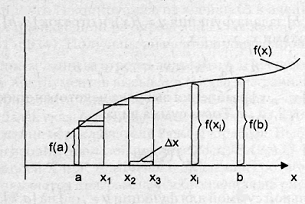
Рис. 29. Диаграмма, поясняющая геометрический
смысл определенного интеграла
В экономических приложениях,
например, определенный интеграл может выражать объем произведенной продукции  при
известной функции производительности труда
при
известной функции производительности труда  :
:
 .
.
Обычно для нахождения определенного
интеграла используется формула Ньютона-Лейбница:
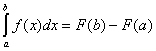 ,(7)
,(7)
где  и
и  первообразные для
первообразные для  в точках
в точках  и
и  .
Первообразной функцией для функции
.
Первообразной функцией для функции  на промежутке
на промежутке  называется
функция
называется
функция  , если в
каждой точке x этого
промежутка
, если в
каждой точке x этого
промежутка  =
=  .
.
Однако применение формулы (7) на
практике связано с существенными трудностями, возникающими при нахождении
первообразной в случае усложнения подынтегральной функции. Поэтому в
приложениях используют так называемые численные методы, позволяющие найти
приближенное значение искомого интеграла с требуемой точностью. Этот подход
оказывается особенно предпочтительным при использовании компьютеров для
нахождения интегралов.
Существует значительное количество
численных методов вычисления интегралов. Они основаны на разных способах
нахождения площади под кривой ( ):
):
как суммы элементарных
прямоугольников - метод прямоугольников:
 (8)
(8)
-как суммы элементарных трапеций - метод
трапеций;
 .(9)
.(9)
Существуют также метод Симпсона и ряд других.
Формула метода прямоугольников (8)
получается, если отрезок интегрирования  разбить на
разбить на  равных
частей длиной:
равных
частей длиной:

На каждом из отрезков разбиения  участок
кривой
участок
кривой  заменяется
отрезком прямой, параллельным оси абсцисс. Тогда:
заменяется
отрезком прямой, параллельным оси абсцисс. Тогда:
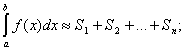
где ,
, ,…,
,…, - площади прямоугольников на каждом
из отрезков разбиения. Отдельное слагаемое
- площади прямоугольников на каждом
из отрезков разбиения. Отдельное слагаемое  , равно площади прямоугольника со
сторонами
, равно площади прямоугольника со
сторонами  и
и  , где
, где  . Отсюда
получается формула (9). Метод прямоугольников является простейшим, но и
наименее точным.
. Отсюда
получается формула (9). Метод прямоугольников является простейшим, но и
наименее точным.
Более точно определенный интеграл
может быть вычислен по формуле трапеций (9). В этом случае, в отличие от метода
прямоугольников, на каждом из отрезков разбиения [
 ] участок
кривой
] участок
кривой  заменяется
хордами, стягивающими концевые точки. Тогда, отдельное слагаемое интегральной
суммы 5, равно площади трапеции с основаниями
заменяется
хордами, стягивающими концевые точки. Тогда, отдельное слагаемое интегральной
суммы 5, равно площади трапеции с основаниями  и
и  и высотой
и высотой  , где
, где  . То есть:
. То есть:
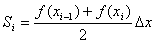 .
.
Складывая площади элементарных
трапеций и приводя подобные члены, получаем формулу (8).
Погрешность ( ) вычисления
определенного интеграла по формуле трапеций
) вычисления
определенного интеграла по формуле трапеций  :
:
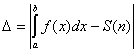
может быть оценена из выражения:
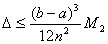 ,
,
где М2 - максимальное
значение модуля второй производной  подынтегральной функции - на
подынтегральной функции - на  .
.
Рассмотрим вычисления интегралов по
методу прямоугольников и методу трапеций.
Задача 7. Методом прямоугольников и
методом трапеций найти  с шагом
с шагом  = 0,1.
Заметим, что этот интеграл легко может быть вычислен аналитически:
= 0,1.
Заметим, что этот интеграл легко может быть вычислен аналитически:
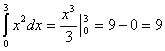 .
.
Решение 1. Для нахождения определенного
интеграла методом прямоугольников необходимо ввести значения подынтегральной
функции  в рабочую
таблицу Excel в диапазоне
.
в рабочую
таблицу Excel в диапазоне
.
 [0; 3] с заданным шагом
[0; 3] с заданным шагом  = 0,1.
= 0,1.
1. Открываем чистый рабочий лист (команда
Вставка - Лист).
2. Составляем таблицу данных ( и
и  ). Пусть
первый столбец будет значениями х, а второй соответствующими показателями
). Пусть
первый столбец будет значениями х, а второй соответствующими показателями  . Для этого
в ячейку А1 вводим слово Аргумент, а в ячейку В1 - слово Функция. В ячейку А2
вводится первое значение аргумента - левая граница диапазона (0). В ячейку A3
вводится второе значение аргумента - левая граница диапазона плюс шаг
построения (0,1). Затем, выделив блок ячеек А2:АЗ, автозаполнением получаем все
значения аргумента (за правый нижний угол блока протягиваем до ячейки A3^2, до
значения .x = 3).
. Для этого
в ячейку А1 вводим слово Аргумент, а в ячейку В1 - слово Функция. В ячейку А2
вводится первое значение аргумента - левая граница диапазона (0). В ячейку A3
вводится второе значение аргумента - левая граница диапазона плюс шаг
построения (0,1). Затем, выделив блок ячеек А2:АЗ, автозаполнением получаем все
значения аргумента (за правый нижний угол блока протягиваем до ячейки A3^2, до
значения .x = 3).
. Далее вводим значения
подынтегральной функции. В ячейку В2 необходимо записать ее уравнение. Для
этого табличный курсор необходимо установить в ячейку В2 и с клавиатуры ввести
формулу =А2^2 (при английской раскладке клавиатуры). Нажимаем
клавишу Enter. В ячейке
В2 появляется 0. Теперь необходимо скопировать функцию из ячейки В2.
Автозаполнением копируем эту формулу в диапазон В2:В32. В результате должна
быть получена таблица данных для нахождения интеграла.
. Теперь в ячейке В33 может
быть найдено приближенное значение интеграла. Для этого в ячейку В33 вводим формулу
=0,1*, затем вызываем Мастер функций (нажатием на панели инструментов кнопки
Вставка функции  . В
появившемся диалоговом окне Мастер функций-шаг 1 из 2 слева в поле Категория
выбираем Математические. Справа в поле Функция - функцию Сумм. Нажимаем кнопку
ОК. Появляется диалоговое окно Сумм. В рабочее поле мышью вводим диапазон
суммирования ВЗ:В32 (рисунок 30).
. В
появившемся диалоговом окне Мастер функций-шаг 1 из 2 слева в поле Категория
выбираем Математические. Справа в поле Функция - функцию Сумм. Нажимаем кнопку
ОК. Появляется диалоговое окно Сумм. В рабочее поле мышью вводим диапазон
суммирования ВЗ:В32 (рисунок 30).
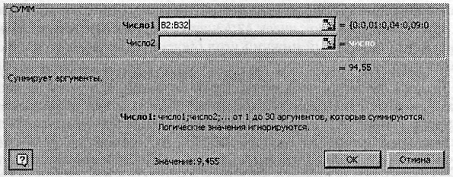
Рис. 30. Пример заполнения диалогового окна СУММ
Нажимаем кнопку ОК. В ячейке ВЗЗ появляется
приближенное значение искомого интеграла (9,455).
Сравнивая полученное приближение с истинным
значением интеграла (9), можно видеть, что ошибка приближения метода
прямоугольников в данном случае довольно значительна - 0,455.
Решение 2. Для нахождения
определенного интеграла методом трапеций, как и в случае использования метода
прямоугольников, значения подынтегральной функции ( ) должны
быть введены в рабочую таблицу Excel в диапазоне
) должны
быть введены в рабочую таблицу Excel в диапазоне 
 [0; 3] с заданным шагом
[0; 3] с заданным шагом  ; =0,1.
Поэтому этапы 1-3 полностью аналогичны этапам предыдущего решения. Поскольку
таблица данных для нахождения интеграла уже введена, приступаем сразу к этапу
4:
; =0,1.
Поэтому этапы 1-3 полностью аналогичны этапам предыдущего решения. Поскольку
таблица данных для нахождения интеграла уже введена, приступаем сразу к этапу
4:
Теперь в ячейке В34 может быть
найдено приближенное значение интеграла по методу трапеций. Для этого в ячейку
В34 вводим формулу = 0,1*((В2 + В32)/2 +, затем вызываем Мастер функций
(нажатием на панели инструментов кнопки Вставка функции  . В
появившемся диалоговом окне Мастер функций-шаг 1 из 2 слева в поле Категория
выбираем Математические. Справа в поле Функция - функцию Сумм. Нажимаем кнопку
ОК. Появляется диалоговое окно Сумм. В рабочее поле мышью вводим диапазон
суммирования ВЗ:В31. Нажимаем кнопку ОК и еще раз ОК. В ячейке В34 появляется
приближенное значение искомого интеграла (9,005).
. В
появившемся диалоговом окне Мастер функций-шаг 1 из 2 слева в поле Категория
выбираем Математические. Справа в поле Функция - функцию Сумм. Нажимаем кнопку
ОК. Появляется диалоговое окно Сумм. В рабочее поле мышью вводим диапазон
суммирования ВЗ:В31. Нажимаем кнопку ОК и еще раз ОК. В ячейке В34 появляется
приближенное значение искомого интеграла (9,005).
Сравнивая полученное приближение с истинным
значением интеграла (9), можно увидеть, что ошибка приближения метода трапеций
в данном случае вполне приемлемая - 0,005.
Задача 8. Методом трапеций найти  с шагом
с шагом  = 0,1
(Точное значение
= 0,1
(Точное значение  = 2).
= 2).
Решение. Для нахождения
определенного интеграла методом трапеций значения подынтегральной функции  должны быть
введены в рабочую таблицу Excel в диапазоне
должны быть
введены в рабочую таблицу Excel в диапазоне  [0;3,l] с заданным
шагом
[0;3,l] с заданным
шагом  : = 0,1.
: = 0,1.
1. Открываем чистый рабочий лист (команда
Вставка > Лист);
2. Составляем таблицу данных ( и
и  ). Пусть
первый столбец будет значениями
). Пусть
первый столбец будет значениями  , а второй соответствующими
показателями
, а второй соответствующими
показателями  . Для этого
в ячейку А1 вводим слово Аргумент, а в ячейку В1 - слово Функция. В ячейку А2
вводится первое значение аргумента - левая граница диапазона (0). В ячейку A3
вводится второе значение аргумента - левая граница диапазона плюс шаг
построения (0,1). Затем, выделив блок ячеек А2:АЗ, автозаполнением получаем все
значения аргумента (за правый нижний угол блока протягиваем до ячейки АЗЗ, до
значениях = 3,1).
. Для этого
в ячейку А1 вводим слово Аргумент, а в ячейку В1 - слово Функция. В ячейку А2
вводится первое значение аргумента - левая граница диапазона (0). В ячейку A3
вводится второе значение аргумента - левая граница диапазона плюс шаг
построения (0,1). Затем, выделив блок ячеек А2:АЗ, автозаполнением получаем все
значения аргумента (за правый нижний угол блока протягиваем до ячейки АЗЗ, до
значениях = 3,1).
. Далее вводим значения
подынтегральной функции. В ячейку В2 необходимо записать ее уравнение (в
примере синуса). Для этого устанавливаем табличный курсор в ячейку В2. Здесь
должно оказаться значение синуса, соответствующее значению аргумента в ячейке
А2. Для получения значения синуса воспользуемся специальной функцией: нажимаем
на панели инструментов кнопку Вставка функции  . В появившемся диалоговом окне
Мастер функций-шаг 1 из 2 слева в поле Категория указаны виды функций. Выбираем
Математические. Справа в поле Функция - функцию SIN. Нажимаем
кнопку ОК. Появляется диалоговое окно SIN. Наведя
указатель мыши на серое поле окна, при нажатой левой кнопке сдвигаем поле
вправо, чтобы открыть столбец данных (А). Указываем значение аргумента синуса
щелчком мыши на ячейке А2. Нажимаем кнопку ОК. В ячейке В2 появляется 0. Теперь
необходимо скопировать функцию из ячейки В2. Автозаполнением копируем эту
формулу в диапазон ВЗ:ВЗ2. В результате должна быть получена таблица данных для
нахождения интеграла.
. В появившемся диалоговом окне
Мастер функций-шаг 1 из 2 слева в поле Категория указаны виды функций. Выбираем
Математические. Справа в поле Функция - функцию SIN. Нажимаем
кнопку ОК. Появляется диалоговое окно SIN. Наведя
указатель мыши на серое поле окна, при нажатой левой кнопке сдвигаем поле
вправо, чтобы открыть столбец данных (А). Указываем значение аргумента синуса
щелчком мыши на ячейке А2. Нажимаем кнопку ОК. В ячейке В2 появляется 0. Теперь
необходимо скопировать функцию из ячейки В2. Автозаполнением копируем эту
формулу в диапазон ВЗ:ВЗ2. В результате должна быть получена таблица данных для
нахождения интеграла.
. Теперь в ячейке В33 может
быть найдено приближенное значение интеграла по методу трапеций. Для этого в
ячейку В34 вводим формулу = 0,1*((В2 + ВЗЗ)/2 +, затем вызываем Мастер функций
(нажатием на панели инструментов кнопки Вставка функции  . В
появившемся диалоговом окне Мастер функций-шаг 1 из 2 слева в поле Категория
выбираем Математические. Справа в поле Функция - функцию Сумм. Нажимаем кнопку
ОК. Появляется диалоговое окно Сумм. В рабочее поле мышью вводим диапазон
суммирования ВЗ:В32. Нажимаем кнопку ОК и еще раз ОК. В ячейке В33 появляется
приближенное значение искомого интеграла (9,455). Сравнивая
полученное приближение с истинным значением интеграла (2), можно видеть, что
ошибка приближения метода трапеций в данном случае вполне приемлемая для
практики -
. В
появившемся диалоговом окне Мастер функций-шаг 1 из 2 слева в поле Категория
выбираем Математические. Справа в поле Функция - функцию Сумм. Нажимаем кнопку
ОК. Появляется диалоговое окно Сумм. В рабочее поле мышью вводим диапазон
суммирования ВЗ:В32. Нажимаем кнопку ОК и еще раз ОК. В ячейке В33 появляется
приближенное значение искомого интеграла (9,455). Сравнивая
полученное приближение с истинным значением интеграла (2), можно видеть, что
ошибка приближения метода трапеций в данном случае вполне приемлемая для
практики -  = 0,003.
= 0,003.
Примеры для самостоятельной работы.
1.Методом прямоугольников и методом трапеций
найти следующие интегралы:
1) при
при  ;
;
) при
при  ;
;
1.
Найти объем продукции, произведенной за 4 года, если функция производительности
труда имеет вид 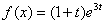 , методом
трапеций с шагом
, методом
трапеций с шагом

 = 0,2.
= 0,2.
Ряды
При решении многих прикладных математических
задач приходится рассматривать суммы, составленные из большого количества
слагаемых, в том числе и из бесконечного множества слагаемых. Задача
суммирования бесконечного множества слагаемых решается в теории рядов.
Числовые последовательности
Числовой последовательностью
называется бесконечное множество чисел  ,...,
,..., расположенных в определенном
порядке одно за другим. Числа, входящие в последовательность, называются ее
членами. Последовательность считается заданной, если известен закон ее
образования, то есть правило, по которому можно определить любой член
последовательности. Примерами последовательностей являются натуральный ряд,
арифметическая прогрессия, геометрическая прогрессия и т. д.
расположенных в определенном
порядке одно за другим. Числа, входящие в последовательность, называются ее
членами. Последовательность считается заданной, если известен закон ее
образования, то есть правило, по которому можно определить любой член
последовательности. Примерами последовательностей являются натуральный ряд,
арифметическая прогрессия, геометрическая прогрессия и т. д.
Пределом последовательности  ,...,
,..., называется
число
называется
число  , к которому
числа
, к которому
числа  подходят
сколь угодно близко, если такое число
подходят
сколь угодно близко, если такое число  существует для данной
последовательности. Предел последовательности обозначается как
существует для данной
последовательности. Предел последовательности обозначается как

Широко распространенными числовыми
последовательностями являются арифметическая и геометрическая прогрессии.
Арифметической прогрессией
называется такая числовая последовательность, в которой каждый последующий член
получается из предыдущего прибавлением определенного числа а, называемого
разностью прогрессии. Если  , прогрессия называется
возрастающей, если
, прогрессия называется
возрастающей, если  -
убывающей.
-
убывающей.
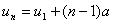 и
и 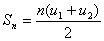 . (10)
. (10)
Здесь  - сумма первых n членов
прогрессии.
- сумма первых n членов
прогрессии.
Геометрической прогрессией
называется такая числовая последовательность, в которой каждый последующий член
получается из предыдущего умножением его на определенное число q, называемое
знаменателем (основанием) прогрессии. Если  , прогрессия называется
возрастающей, если
, прогрессия называется
возрастающей, если  < 1, то
убывающей.
< 1, то
убывающей.
 и
и 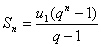 .(11)
.(11)
Здесь  - сумма первых n членов
прогрессии.
- сумма первых n членов
прогрессии.
В MS Excel члены
последовательностей и их суммы удобнее вычислять не по формулам (10) и (11), а
напрямую, поочередно член за членом. Кроме того, для нахождения членов
арифметической или геометрической прогрессии существует специальная процедура
Прогрессия. Для ее реализации необходимо:
1) ввести
значение первого элемента прогрессий в выбранную ячейку;
2) выделить
блок ячеек под требуемое количество членов прогрессии (либо в дальнейшем
потребуется указать значение последнего элемента);
3) выполнить
команду меню Правка > Заполнить > Прогрессия;
4) в
появившемся диалоговом окне Прогрессия указать тип и параметры формируемой
последовательности значений (рисунок 31);
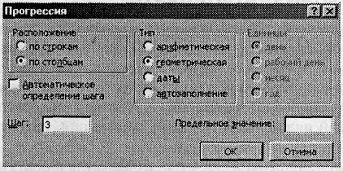
Рис. 31. Пример задания параметров прогрессии
Задача 9. Найти сумму первых 10
членов арифметической прогрессии с  и разностью прогрессии
и разностью прогрессии  .
.
Решение:
1) находим члены прогрессии. Для этого в ячейку
А1 вводим значение первого члена - 3. В ячейку А2 вводим значение второго члена
прогрессии -5 (3 + 2). Выделяем блок А1:А2 и протягиванием за правый нижний
угол до ячейки А10 - автозаполнением находим остальные члены арифметической
прогрессии;
2) вычисляем частичную сумму. Устанавливаем
табличный курсор в ячейку All.
Нажимаем кнопку Автосумма на панели инструментов Стандартная. Указателем мыши
вводим диапазон суммирования А1:А10. Нажимаем клавишу Enter;
) в результате в ячейке АИ должна
оказаться сумма первых 10 членов арифметической прогрессии - 120;
Задача 10. Построить первые
одиннадцать членов геометрической прогрессии с первым членом  = 4 и со
знаменателем
= 4 и со
знаменателем  = 3.
= 3.
Решение:
1) в
ячейку А1 введем значение первого члена - 4;
2) выделим
блок ячеек А1:А11;
3) выполним
команду меню Правка > Заполнить > Прогрессия;
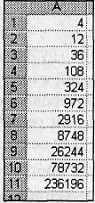
Рис. 32. Диапазон ячеек, заполненный членами
геометрической прогрессии из задачи 11
4) заполним
поля диалогового окна Прогрессия, переключатель Расположение поставим в
положение по столбцам, переключатель Тип - в положение геометрическая, в поле
Шаг с клавиатуры вводим значение знаменателя - 3 (рисунок 11). Щелкаем на
кнопке ОК;
5) в
результате получаем диапазон ячеек, заполненный членами геометрической
прогрессии (рисунок 12).
Примеры для самостоятельной работы.
1)вычислить все члены арифметической
прогрессии с  = 4 и
разностью прогрессии
= 4 и
разностью прогрессии  = 3, не
превосходящие 17;
= 3, не
превосходящие 17;
)вычислить сумму 10 членов
геометрической прогрессии с первым членом  = 3 и со знаменателем
= 3 и со знаменателем  = 4;
= 4;
)вычислить все члены геометрической
прогрессии с  = 2 и
знаменателем прогрессии
= 2 и
знаменателем прогрессии  = 2,5, не
превосходящие 500.
= 2,5, не
превосходящие 500.
В работе основное внимание сосредоточено на
реализации способов решения математических задач, с помощью пакета MS
Excel и разработке
заданий для самостоятельной работы.
Заключение
Информация существовала всегда. В последнее же
время просто ускорился обмен информацией, и этому во многом способствовали
компьютеры.
Сегодняшний мир не может существовать без
компьютеров. Они настолько вторглись в жизнь человека, что даже на мгновения
нельзя себе представить, что компьютеры исчезнут или перестанут работать.
Конечно, жизнь и в этом случае не прекратиться, но она станет совершенно
другой, так как с компьютерами связано абсолютно все - от электростанций до
личных автомобилей. Если компьютеры исчезнут, то ничего не изменится лишь на
природе: в лесу, на лужайках, в морях [35, c.
17].
Таким образом, человек стал сильно зависеть от
компьютера. А все начиналось с того, что компьютер был задуман как помощник
человеку в счете. издавна человек стремился облегчить себе счет. Для этого
использовались и камешки, и счеты, и таблицы умножения, и логарифмические
линейки, и арифмометры (настольные механические машины для выполнения четырех
арифметических действий, счетный механизм которых приводился в вручную).
В середине 40-х гг. ХХ столетия к этим
устройствам присоединились вычислительные машины. Всего за полвека своего
существования эти машины позволили человеку сосчитать все, что только подлежит
счету.
Слово computer
с английского переводиться как "тот, кто вычисляет", или счетчик, или
электронно-вычислительная машина (ЭВМ), или просто и привычно - компьютер. В
свою очередь, слово computer
происходит
от латинского computo
- считаю. Таким образом, единственным мотивом при создании компьютера было
ускорение вычислительных процедур, таких утомительных для человека.
Компьютер состоит из двух неразрывных частей:
собственно самого компьютера (его физических частей) и программ, управляющих
работой компьютера. Эти две неразрывные компоненты называют техническими
средствами и программным обеспечением.
Для обработки информации необходимо овладение
информационными технологиями для чего и созданы профильные курсы информатики.
Курсы, ориентированные на информационные
технологии, обычно включают в себя две части:
-инвариантную, связанную с описанием принципов
данной технологии;
программно-зависимую, связанную с конкретной
реализацией технологии в одной из современных популярных компьютерных программ.
Наличие второй части, обычно доминирующей по
объему, определяет возможность реализации нескольких различных по содержанию
курсов, ориентированных на одну и ту же информационную технологию. Например,
курс, ориентированный на использование графического редактора PaintBrush, будет
существенно иным, чем курс, в основу которого положен графический редактор CorelDraw.
В настоящее время в отечественной школе
апробирован ряд учебных пособий по информационным технологиям. Наиболее
распространенными являются, по видимому, книги двух авторских коллективов,
возглавляемых соответственно Ю.А. Шафриным и Н.В. Макаровой. В них детально
описаны такие разделы информационных технологий, как "Обработка
текстов", "Обработка графических изображений", "Электронные
таблицы", "Использование баз данных", "Компьютерные
телекоммуникации" и др. Ниже мы ссылаемся на эти разработки, хотя оба
авторских коллектива скорее всего не рассматривают их как реализацию профильных
курсов, следующих за базовым курсом информатики, а считают альтернативой
существующему курсу информатики в целом (с чем авторы данного пособия
решительно не согласны). Как пишет Ю.А. Шафрин в предисловии к одному из своих
учебников, "нельзя сопоставлять наше пособие ни с одним из уже изданных
учебников по информатике. Не потому, что наша книга лучше или хуже, а просто
потому, что она посвящена другому предмету". Отметим, тем не менее, что
указанные книги можно успешно использовать и как пособия по
профильно-ориентированным продолжениям базового курса информатики [46, c.
142].
Выше описано содержание некоторых
"технологических" курсов, приведены методические рекомендации по их
изучению. Следует учитывать, что в школе, ориентирующейся на углубленное
изучение информационных технологий, обычно не ограничиваются одной из них, а
выстраивают последовательное изучение двух-трех: например, обработка текстов и
телекоммуникации, обработка текстовой информации и компьютерная графика и т. п.
Планирование целостного курса такого рода - в руках учителя.
Выше мы не приводим жесткого временного
планирования обсуждаемых курсов, а ограничиваемся указанием верхней и нижней
границ. Дело в том, что оценка трудоемкости "технологических" курсов
неоднозначна. Значительное место в них занимает выработка практических навыков;
ясно, что одно дело - ознакомление (например, с технологиями обработки
текстов), другое - выработка и закрепление практических навыков, доведение их
почти до автоматизма. Определенное значение имеет также наличие или отсутствие
у учащихся навыков беглой работы с клавиатурой. Реальную длительность курса
определит учитель с учетом поставленных задач и указанных выше обстоятельств
[9, c. 12].
В ходе работы над проблемой были решены
следующие задачи:
изучена методика преподавания информатики в школе
№ 10 г. Нижнекамска;
разработаны методические рекомендации по
применению пакета MS
Excel для решения
конкретных математических задач, а также задания для самостоятельной работы.
Исходя из результатов апробации можно сделать
вывод о широких возможностях пакета MS
Excel для решения
математических задач. Метод решения задач с помощью компьютера опирается на
основное определение и использует самый общий подход, снижается значение
частных случаев различных свойств, описываемых математических объектов, ориентированных
на облегчение вручную.
Наиболее важной отличительной чертой является
рассмотрение основных разделов математики не в традиционном изложении, а с
перспективой дальнейшего использования компьютера.
Изложение материала ведется не "от пакетов
программ и их возможностей", а "от математических задач к способам их
решения на компьютере". При этом основное внимание сосредоточено на
реализации способов решения математических задач, на том, как решать типовые
задачи.
Компьютерный математический анализ данных
предполагает некоторое математическое преобразование данных с помощью
определенных программных средств. Следовательно, необходимо иметь
представление, как о математических методах обработки данных, так и о
соответствующих программных средствах, то есть необходимо опираться на
определенный программный пакет.
Изложение практического материала осуществляется
в следующей последовательности. Вначале приводятся основные определения и
формулы, затем дается описание соответствующих процедур и функций Excel,
после чего приводятся решения типовых задач [35, c.
54].
Для облегчения усвоения материала изложение
сопровождается большим количеством примеров. Причем необходимым условием для
обучающегося является возможность выполнения этих примеров на компьютере.
Развитие научно-технического прогресса ведет к
росту потребности в технических и иных математических расчетах, естественно что
пакета MS
Excel не достаточно. В
настоящее время для математических расчетов целесообразно использовать и другие
пакеты, такие как:
Scientific
Workplace - для проведения
математических исследований;
Derive - для
выполнения достаточно широких математических вычислений при ограниченности
аппаратных ресурсов;
Fortran
PowerStation - для выполнения
трудоемких многовариантных вычислений;
Latex - для
подготовки научных публикаций;
Visio - для
подготовки схем и оформления результатов.
Список литературы
1. Аванесов, В.С. Композиция
тестовых заданий : учеб. пособие / В.С. Аванесов. - М. : АДЕПТ, 1998. - 162 с.
2. Алексеев, В.Д. Педагогические
проблемы совершенствования учебного процесса на основе использования ЭВМ :
учеб. пособие / В.Д. Алексеев, Н.А. Давыдов. - М. : ВПА, 1988. - 193 с.
3. Бабанский, Ю.К. Оптимизация
учебно-воспитательного процесса : учебник / Ю.К. Бабанский. - М. : ВЛАДОС,
1982. - 228 с.
. Бабанский, Ю.К. Школа в
условиях информационного взрыва / Ю.К. Бабанский // Перспективы. Вопросы
образования. - 2003. - № 2. - С. 30-33.
. Бальцук, Н.Б. Некоторые
возможности использования электронно-вычислительной техники в учебном процессе
: учеб. пособие / Н.Б. Бальцук, М.М. Буняев, В.Л. Матросов. - М. : Прометей,
1989. - 135 с.
6. Баранов, С.П. Педагогика : учеб.
пособие / С.П. Баранов. - М. : ВЛАДОС, 1986. - 458 с.
7. Беспалько, В.П. Основы
теории педагогических систем : учеб. пособие / В.П. Беспалько. - Воронеж :
изд-во Воронеж. ун-та, 1999. - 303 с.
8. Беспалько, В.П.
Педагогика и прогрессивные технологии обучения : учебник / В.П. Беспалько. - М.
: Высшая школа, 1995. - 261 с.
9. Брановский, Ю.С. Введение в
педагогическую информатику : учеб. пособие / Ю.С. Брановский. - Ставрополь :
СГПУ, 1998. - 326 с.
. Гельман, В.Я. Решение
математических задач средствами Excel
: учебник / В.Я. Гельман. - СПб. : Питер, 2003 - 237 с.
11. Горнова, Н.В. Формирование
готовности студентов к использованию информационных технологий в
профессионально-педагогической деятельности / Н.В. Горнова. - Саратов :
Сателлит, 2004. - 132 с.
12. Гальперин, П.Я. Введение в
психологию : учебник / П.Я. Гальперин. - М. : МГУ, 1976. - 237 с.
13. Давыдов, Н.А. Педагогика : учеб.
пособие / Н.А. Давыдов. - М. : ИЭП
14. Деревнина, А.Ю. Расширение
образовательного пространства регионального университета на основе
информационных технологий / А.Ю. Деревнина // Открытое образование. - 2001. - №
6. - С. 47-49.
. Дружинин, Г.В. Основные
проблемы обеспечения качества данных : учебник / Г.В. Дружинин. - М. : МИИТ,
1999. - 265 с.
16. Иванов, Т.Я. Системы
автоматизированного проектирования и обучения : учеб. пособие / Т.Я. Иванов. -
М. : Вита-Пресс, 2005. - 230 с.
17. Зубрилин, А.А. Технология
разработки факультативных курсов / А.А. Зубрилин, И.С. Паркина // Информатика и
образование. - 2006. - № 1.
18. Калиновский, И.В. Сравнительный
анализ эффективности компьютерных коммуникаций в образовании : учеб. пособие /
И.В. Калиновский, В.К. Мороз. - М. : ИНИНФО, 1993. - 317 с.
19. Кларин, М.В. Педагогическая
технология в учебном процессе. Анализ зарубежного опыта : учебник / М.В.
Кларин. - М. : Знание, 1989. - 208 с.
. Кларк, М.Т. Технология
образования или педагогическая технология? / М.Т. Кларк // Перспективы. - 2002.
- № 3. - С. 27-31.
21. Коджаспирова, Г.М.
Технические средства обучения и методика их использования : учеб. пособие для
студ. высш. пед. учеб. заведений / Г.М. Коджаспирова, К.В. Петров. - М. :
Академия, 2001. - 256 с.
. Кривошеев, А.О. Проблемы
развития компьютерных обучающих программ / А.О. Кривошеев // Высшее образование
в России. - 2004. - № 3
23. Кривошеев, А.О. Разработка и
использование компьютерных обучающих программ / А.О. Кривошеев //
Информационные технологии. - 1998. - № 2. - С. 14-17.
24. Лапчик, М.П. Методика
преподавания информатики : учебник / М.П. Лапчик. - М. : Академия, 2003. - 624
с.
25. Леонтьев, В.П. Новейшая
энциклопедия персонального компьютера : учебник / В.П. Леонтьев. - М. :
ОЛМА-ПРЕСС Образование, 2005. - 800 с.
26. Лихачев, Б.Т. Педагогика :
учебник / Б.Т. Лихачев. - М. : Высшая школа, 1992. - 351 с.
. Макарова, Н.В. Информатика.
Методическое пособие для учителей. 9 класс / под ред. проф. Н. В. Макаровой. -
СПб. : Питер, 2004. - 239 с.
. Макарова, Н.В. Инфроматика.
9 класс / Под ред. Н. В. Макаровой. - СПб. : Питер, 1999. - 304 с.
. Мархель, И.И. Комплексный
подход к использованию технических средств обучения : учеб.-метод. пособие /
И.И Мархель, Ю.О. Овакимян. - М. : Высшая школа, 1987. - 175 с.
. Машбиц, Е.И. Психолого-педагогические
проблемы компьютеризации обучения : учеб. пособие / Е.И. Машбиц. - М. :
Педагогика, 1988. - 192 с.
. Могилев, А. В. и др.
Информатика : учеб. пособие для студ. пед. вузов / А.В. Могилев, Н. И. Пак; под
ред. Е. К. Хеннера. - 2-е изд., стер. - М. : Академия, 2001. - 816 с.
32. Педагогика : учеб.
пособие для студ. пед. уч. завед. / В.А. Сластенин, И.Ф. Исаев, А.И. Мищенко,
Е.Н. Шиянов. - М. : Школьная пресса, 2002
33. Подласый, И. П. Педагогика.
Новый курс : учебник для студентов пед. вузов / И.П. Подласый. - М. : ВЛАДОС,
1999. - 256 с.
34. Полат, Е.С. Интернет в
гуманитарном образовании : учебник / Е.С. Полат. - М. : Владос, 2001. - 272 с.
35. Ретинская, И.В.
Отечественные системы для создания компьютерных учебных курсов / И.В.
Ретинская, М.В. Шугрина // Мир ПК. - 1999. - № 7
. Рубцов, В.В.
Логико-психологические основы использования компьютера в процессе формирования
учебной деятельности / В.В. Рубцов, В.К. Мульдаров, П.Г. Нежнов // Вопросы
психологии. - 2000. - № 6.
. Сахипова, Р.А. Положение
о выпускной квалификационной работе (дипломной работе) / Р.А. Сахипова, Е.Н.
Дрепа. - 2-е изд., испр. и доп. - Нижнекамск : Изд-во НМИ, 2005. - 32 с.
38. Сазанов, К.М. Создание
эффективных программных, информационных и методических средств для поддержки
учебного процесса в различных предметных областях : учебник / К.М. Сазанов. -
М. : Знание, 2003. - 204 с.
39. Сеселкин, А.И. Основы
информационных технологий : учебное пособие / А.И. Сеселкин. - М. : Советский
спорт, 2000. - 181 с.
40. Селевко, Г.К. Современные
педагогические технологии : учебник / Г.К. Селевко. - М. : Народное
образование, 1998. - 256 с.
41. Селевко, Г.К.
Современные
технологии в образовании : учебное пособие / Г.К.Селевко. - М. : Народное
образование, 2003. - 169 с.
42. Скиннер, Б.Ф. Наука об
учении и искусство обучения : учеб. пособие / Б.Ф. Скиннер. - М. : Высшая
школа, 2002. - 185 с.
43. Талызина, Н.Ф. Управление
процессом усвоения знаний : учеб. пособие / Н.Ф. Талызина. - М. : МГУ, 1975. -
346 с.
44. Теория и методика систем
интенсивного обучения : учебник / А.А. Золотарев [и др.]. - М. : МГТУ ГА, 1999.
- 439 с.
45. Теория и практика систем
интенсивного обучения : учебник / А.А. Золотарев [и др.]. - М. : МГТУ ГА, 1999.
- 382 с.
46. Тихонов, А.Н. Управление
современным образованием. Социальные и экономические аспекты : учебник / А.Н.
Тихонов. - М. : Вита-Пресс, 1998
47. Уваров, А.Ю Компьютерная
коммуникация в учебном процессе / А.Ю. Уваров // Педагогическая информатика. -
2003. - № 1. - С. 7-12.
48. Угринович, Н.Д. Практикум по
информатике и информационным технологиям : учеб. пособие / Н.Д. Угринович. - М.
: БИНОМ, 2004. - 399 с.
. Угринович, Н.Д. Информатика
и информационные технологии / Н.Д. Угринович. - 2-е изд. - М. : БИНОМ, 2005. -
511 с.
. Хомоненко, А.Д. Основы
современных компьютерных технологий : учебник / А.Д. Хомоненко. - СПб. : КОРОНА
принт, 2002. - 448 с.
51. Шауцукова, Л.З.
Информатика 10-11 : теория (с задачами и решениями) / Л.З. Шауцукова. - М. :
Просвещение, 2000. - 420 с.
Приложение А
Контрольное занятие по теме "Создание
комплексного документа"
Учитель предлагает учащимся черновики статей из
разных предметных областей в виде файлов-заготовок (примерно на две страницы).
Задание - отформатировать текст, улучшить его
структуру, чтобы придать документу наглядность. Числовые данные заменить
таблицей. Добавить верхний колонтитул с данными исполнителя (класс, фамилия,
имя).
Перед выполнением задания учитель должен на
примере показать учащимся исходный текст и текст, который должен получиться
после выполнения работы, и обратить внимание на то, как сделать текст более
наглядным.
Ниже приводится фрагмент задания.
Как оформить программу в среде ЛогоМиры
Для создания программ на языке Лого надо усвоить
правила оформления программ.
Программа должна содержать три обязательные
части: заголовок, тело программы и признак завершения.
Заголовок записывается в первой строке и состоит
из ключевого слова это и отделенного от него пробелом названия программы.
Название программы должно состоять из одного слова (но, как вы знаете, можно
воспользоваться нижним подчеркиванием, чтобы соединить слова). По возможности
название должно отображать суть программы. Например: программа ель должна
рисовать елку, а дом - домик, и т. Д. Нельзя использовать в качестве названия
уже имеющиеся в словаре слова [36, c.
56].
Признаком завершения программы является слово
конец.
Заголовок программы и слово конец должны быть
записаны на отдельных строках.
Телом программы называется список инструкций,
записанных между заголовком и словом конец. Команды могут быть записаны в
столбик или в одной строке через пробел.
Программы записываются на специальном листе -
Листе программ. То, что записано на Листе программ, действует на всех листах
проекта и автоматически сохраняется вместе с ним.
Названия программ образуют новые слова в словаре
черепашки. Образованные таким образом слова можно использовать при написании
других программ [36, c.
57].
Обратите внимание учащихся, что в приведенном
фрагменте текст "заголовок, тело программы и признак завершения"
можно представить для наглядности в виде схемы, выполненной при помощи
инструментов векторной графики, автофигур или приложений (рисунок 33).
|
Заголовочная
часть
|
|
|
Тело
программы
|
|
|
Признак
завершения
|
Рис. 33. Обобщенная структура программы
Пояснение по каждому блоку приведенной схемы
можно оформить маркированным списком, выбрав подходящий тип маркера, например:
-заголовок записывается в первой строке и
состоит из ключевого слова это и отделенного от него пробелом названия
программы;
телом программы называется список инструкций,
записанных между заголовком и словом конец;
признаком завершения программы является слово
конец.
Правила оформления частей программы можно
представить в виде таблицы (таблица 17).
Таблица 17 Правила
оформления частей программы
|
Объект
|
Правила
оформления
|
|
Заголовок
|
Заголовок
программы (это название) пишется на отдельной строке
|
|
Название
|
Название
программы должно состоять из одного слова (но можно воспользоваться нижним
подчеркиванием, чтобы соединить слова). По возможности название должно
отображать суть программы. Например: программа ель должна рисовать елку, а
дом - домик, и т. д. Нельзя использовать в качестве названия уже имеющиеся в
словаре слова
|
|
Команды
|
Команды
в теле программы могут быть записаны в столбик или в одной строке через
пробел
|
|
Признак
|
Признак
завершения программы (конец) пишется на отдельной завершения строке
|
|
Программа
|
Программы
записываются на специальном листе - Листе программ
|
Приложение Б
Контрольное занятие по теме "Технология
работы в среде табличного процесса"
Для проведения контрольного занятия учителю
следует подготовить файл с исходными данными и текстами заданий. Можно дать
один вариант на всех. В контрольную можно включить задания следующих типов:
1) задание на простейшее вычисление по
формулам (без использования абсолютных ссылок). В таблице заданы размеры
катетов прямоугольного треугольника. Вычислить гипотенузу;
2) задание на работу с данными типа Дата,
Время. В таблице заданы даты истечения срока годности быстро портящихся
продуктов питания. Определить, сколько дней осталось до истечения строка
реализации. Если срок истек, то результат будет отрицательный;
) задание на использование встроенных
функций. В таблице заданы результаты соревнований по бегу. Определить лучший
результат. Построить столбец отклонений результатов других участников
соревнований от лучшего;
) задание на использование логических
функций. В таблице заданы даты истечения срока годности быстро портящихся
продуктов. Построить столбец, в котором вычисляются следующие значения:
-если срок истек, то значение "испорчен";
если срок не истек, то определить, сколько дней
осталось для реализации.